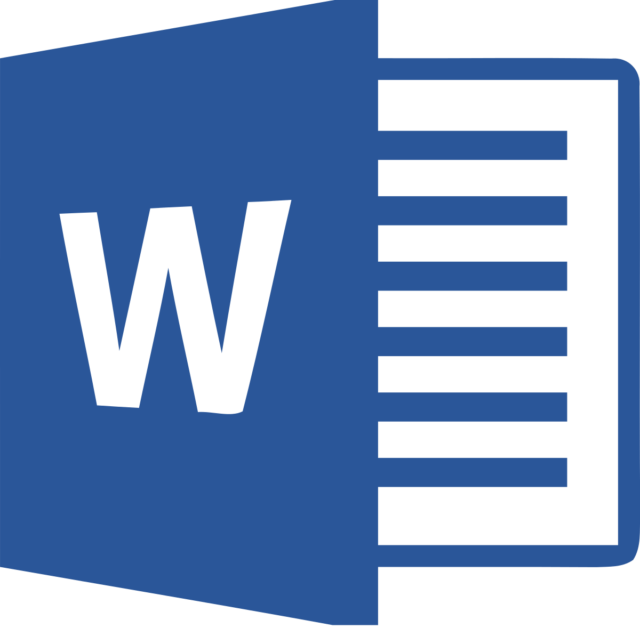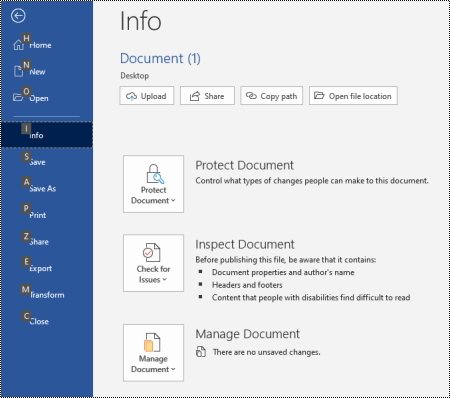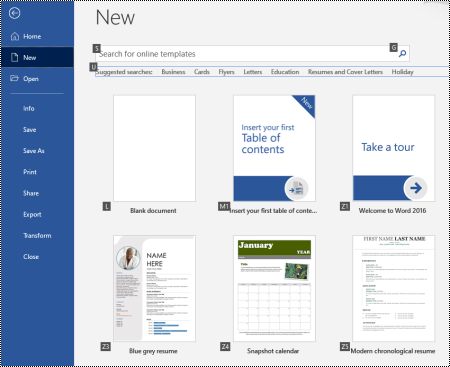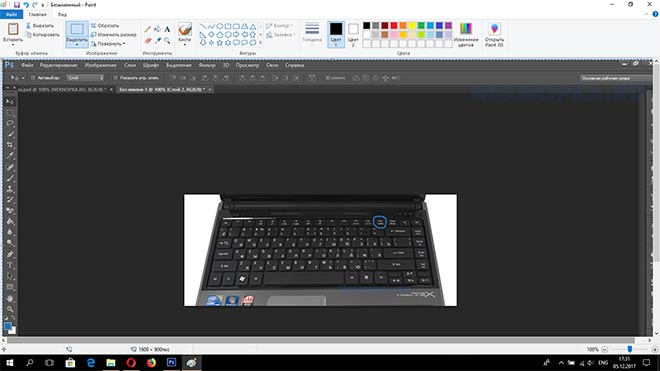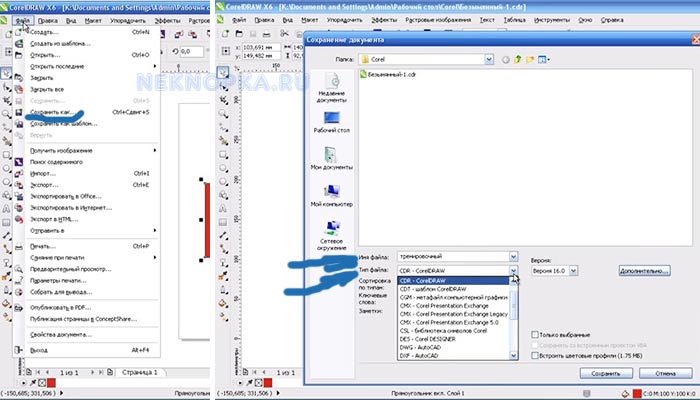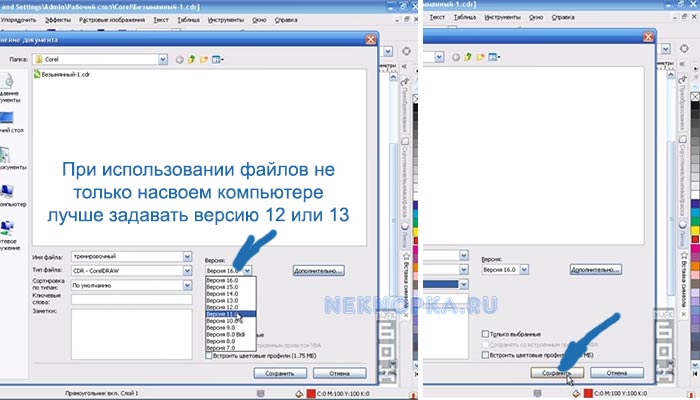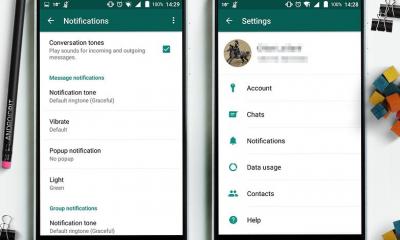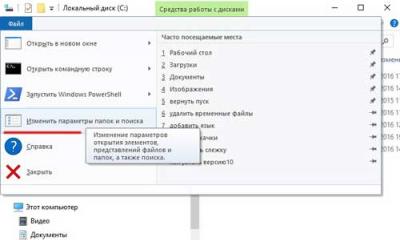Сохранить как сочетание клавиш
Сохранить как сочетание клавиш
Все лучшие горячие клавиши Microsoft Word
Здесь собраны практически все полезные горячие клавиши Word, но если вы хотите небольшой список отобранный сочетаний клавиш самых популярных действий, то перейдите в эту статью.
Если вы знакомы с работой Microsoft Word и даже знаете несколько сочетаний быстрых клавиш, вы можете удивиться как их много на самом деле. Кроме уже предустановленных сочетаний клавиш Word, вы можете задать свои собственные на любое действие, которое имеется в меню и которое вы применяете довольно часто. Если добавить к этому возможности современных клавиатур с дополнительными кнопками, к которым можно привязывать разнообразные действия и задавать сочетания клавиш, либо функции многокнопочных мышей, то у вас появляется шанс драматически увеличить вашу производительность труда. Если вы проводите в текстовом редакторе Word много времени, то сочетания клавиш вам здорово пригодятся.
Вам не нужно помнить их все. Достаточно выучить те, к которым привязаны самые часто выполняемые вами действия. Это могут быть различные функции форматирования — выделение полужирным, вставка сносок, копирование, вставка, удаление текста, отмена последнего действия и многое другое.
Итак, наш список довольно большой — выберите из него то, что вам действительно нужно и запомните эти сочетания или назначьте их на дополнительные кнопки вашей мыши или клавиатуры.
Вы также можете распечатать список и пользоваться им как подсказкой пока не запомните.
Обозначение горячих клавиш
Помните: мы представили комбинации горячих клавиш используя следующие правила оформления. Знак плюс означает, что вы должны нажать эти клавиши вместе. Запятая означает что вы должны нажать кнопки последовательно. Поэтому, например, «Ctrl+N» означает зажать кнопку Ctrl и удерживая её нажать кнопку N и затем отпустить обе кнопки. С другой стороны, «Alt+N,P» означает, что вам нужно удерживая нажатой кнопку Alt нажать кнопку N, отпустив кнопку N нажать кнопку P и затем отпустить все кнопки. Хотя везде буквы показаны заглавными, нажимать Shift не нужно (если это не указано специально). Все буквы являются латинскими, хотя раскладка клавиатуры во время ввода может быть любой.
Горячие клавиши для популярных действий в программе
В Microsoft Word много быстрых сочетаний для выполнения таких действий как открытие, закрытие, создание нового документа, отмена последнего действия, печать и прочее. Давайте ознакомимся с самыми ходовыми из них.
Перемещение по документу
Вы можете использовать клавиатурные сокращения для простой навигации по вашему документу. Это сбережёт ваше время если вы работаете с объёмным документом на много страниц и не хотите прокручивать его целиком; также это поможет вам с лёгкостью перемещаться между словами и предложениями.
Выбор текста
Из предыдущего раздела вы могли заметить, что клавиши стрелок используются для перемещения вашего указателя вставки, а клавиша Ctrl используется для модификации этого перемещения. Использование клавиши Shift для модификации множества этих комбинаций клавиш позволит вам выбрать текст различными способами.
Редактирование текста
Word также предоставляет ряд горячих клавиш для редактирования текста.
Применение форматирование символов
Word также имеет немало горячих клавиш для применения форматирования к символам (также и для форматирования параграфов — но эти комбинации мы рассмотрим в следующем разделе). Вы можете применять эти быстрые клавиши для применения форматирования к выбранному тексту, а если текст не выбран, то это форматирование будет применено к тому, что вы напечатаете далее в месте вставки курсора.
Применение форматирования к параграфам
В точности как и для форматирования символов, Word имеет пучок горячих клавиш специально для форматирования параграфа.
Ctlr+Shift+S: показать панель «Применить стили»
Сочетания клавиш для вставки
Когда вам нужно вставить разрыв раздела в ваш документ или символы, которых нет на клавиатуре, то в этом случае клавиатурные сочетания клавиш Word придут вам на помощь.
Работа с заголовками
Большой текст, разбитый на заголовки, удобен для чтения и в нём удобно перемещаться при чтении и редактировании. Если вы из тех, кто использует заголовки, то для вас следующие несколько сочетаний горячих клавиш.
Работа с таблицами
Перемещение по таблицам не работает в точности также как перемещение по обычному тексту. Вместо кликания куда вы хотите попасть или использования курсорных клавиш, попробуйте следующие комбинации:
Другие сочетания клавиш Word
Как в Word добавить сочетания быстрых клавиш. Как в Word отредактировать горячие клавиши
Само собой, здесь рассмотрены далеко не все сочетания клавиш Word.
И даже более того, вы можете назначать свои собственные сочетания клавиш для команд, стилей, даже автоматической вставки текста.
Вы можете не только назначить свои горячие клавиши, вы также можете переназначить уже существующие. Для этого в меню Файл выберите Параметры:
Переключитесь на вкладку «Настроить ленту» и кликните кнопку «Сочетание клавиш. Настройка»:
Команды разбиты на категории. По именам команд иногда трудно догадаться, что именно она делает, поэму читайте описание в нижней части диалогового окна.
Далее выберите, сохранить изменение в шаблоне Normal (сделанные изменения будут иметь силу для всех новых документов), либо сохранить только для текущего документа.
Когда вы нашли команду, для которой хотите установить сочетание клавиш, то выделите ей и кликните на поле «Новое сочетание клавиш». Затем нажмите (введите) это сочетание. Кликните кнопку «Назначить».
Заключение
Вот и всё! Список получился не маленьким, но это и неудивительно, учитывая огромное количество функций и возможностей Word.
Я очень надеюсь, что вы нашли для себя что-то полезное и ваша жизнь в Word станет немного легче, а продуктивность улучшится.
Горячие клавиши в Ворде
Общие клавиши используются для выполнения наиболее распространенных действий:
Перемещение в документе
Вы можете использовать сочетания клавиш для удобной навигации по документу. Это может сэкономить ваше время, если у вас длинный документ и вы не хотите прокручивать или просто хотите легко перемещаться между словами или фразами.
Применение форматирования абзаца
Как и в случае форматирования символов, в Word есть различные сочетания клавиш для форматирования абзацев.
| Действие | Сочетание клавиш |
|---|---|
| Увеличивайте отступ абзаца на один уровень каждый раз, когда вы нажимаете на него | Ctrl + M |
| Уменьшает отступ абзаца на один уровень при каждом нажатии на него | Ctrl + Shift + M |
| Увеличивайте выступ при каждом нажатии | Ctrl + T |
| Уменьшение выступа при каждом нажатии кнопки | Ctrl + Shift + T |
| Центрировать абзац | Ctrl + Mi |
| Выровнять абзац по левому краю | Ctrl + L |
| Выровнять абзац по правому краю | Ctrl + R |
| Отметить абзац | Ctrl + J |
| Установка единого интервала | Ctrl + 1 |
| Установить двойной интервал | Ctrl + 2 |
| Установить межстрочный интервал 1,5 | Ctrl + 5 |
| Удалить интерлиньяж перед абзацем | Ctrl + |
| Открыть всплывающее окно для применения стилей | Ctrl + Shift + S |
| Применить обычный стиль абзаца | Ctrl + Shift + N |
| Применить стиль заголовка 1 | Alt + Ctrl + 1 |
| Применить стиль заголовка 2 | Alt + Ctrl + 2 |
| Применить стиль заголовка 3 | Alt + Ctrl + 3 |
| Применить стиль списка | Ctrl + Shift + L |
| Удалить все форматирование абзаца | Ctrl + Q |
Работа с таблицами
Перемещение между таблицами работает не так, как перемещение по обычному тексту. Вместо того, чтобы щелкать то место, куда вы хотите перейти, или использовать клавиши со стрелками, попробуйте следующие комбинации:
Редактирование и форматирование документа
Отменить предыдущее действие.
Читайте также: Залив из индейки на Новый год, пошаговый рецепт с фото
Если возможно, отмените предыдущее действие.
Вырезать выделенное содержимое в буфер обмена.
Скопируйте выделенное содержимое в буфер обмена.
Читайте также: Рецепт слоеного теста с ветчиной и сыром с пошаговыми фото
В буфере обмена.
Дублируйте выбранную форму или изображение.
Текст выделен жирным шрифтом.
Читайте также: Котлеты из фарша без молока
Отображает выделенный текст курсивом.
Подчеркнуть выделенный текст.
Копировать форматирование из выделенного текста
Сделайте отступ в абзаце.
Вы должны выровнять абзац.
Выровнять абзац по левому краю.
Выровнять абзац по правому краю
Вы в центре абзаца.
Применение форматирование символов
В Word также есть несколько сочетаний клавиш для применения форматирования к символам (а также для форматирования абзацев, но мы рассмотрим эти комбинации в следующем разделе). Вы можете использовать эти сочетания клавиш, чтобы применить форматирование к выделенному тексту, и если текст не выбран, это форматирование будет применено к тому, что вы будете набирать в следующий раз в точке вставки.
Работа с слиянием и полями
Чтобы использовать следующие сочетания клавиш, вам необходимо выбрать вкладку «Письма» на ленте. Чтобы выбрать вкладку Буквы, нажмите Alt + M.
Работа с полями
Вставка поля ДАННЫХ.
Введите поле LISTNUM.
Вставка поля СТРАНИЦА.
Вставьте поле ВРЕМЯ.
Пожалуйста, введите пустое поле.
Обновите связанные данные в документе Microsoft Word.
CTRL + SHIFT + F7
Обновите выбранные поля.
Прекратите общение с лагерем.
CTRL + SHIFT + F9
Переключение между кодом выбранного поля и его значением.
Переключайтесь между кодами всех полей и их значениями.
Запустите gotOBUTTON или MACROBUTTON из поля, отображающего результаты поля.
Перейти к следующему полю.
Перейти к предыдущему полю.
Снятие полевого замка.
CTRL + SHIFT + F11
Редактируем абзац
Программа Word выполняет действия с абзацами, аналогичные форматированию букв.
Вставка
Выбираем текст
В предыдущем методе мы использовали кнопки со стрелками для перемещения курсора. Кнопка Ctrl помогла изменить это движение. Использование клавиши Shift поможет вам еще больше отредактировать текст.
Редактирование текста
Word также предоставляет ряд сочетаний клавиш для редактирования текста.
Основные горячие клавиши Google Chrome
Google Chrome — один из самых популярных браузеров в России. Пришло время ознакомиться с некоторыми полезными сочетаниями клавиш.
42. Ctrl + T: открыть новую вкладку.
43. Ctrl + Shift + T: открыть последнюю закрытую вкладку.
Mac: Command + Shift + T.
44. Ctrl + Shift + N: открывает новое окно в режиме «Приватный просмотр».
Mac: Command + Shift + N.
45. Ctrl + D: добавить страницу в закладки.
46. Ctrl + R — перезагрузить страницу.
47. Ctrl + L — выделяет URL-адрес страницы в адресной строке.
48. Ctrl + F — поиск по странице.
49. Ctrl + J — смотреть свои загрузки в Chrome.
Mac: Command + Shift + J.
Форматирование
Представленные ниже команды нужны для выравнивания строк текста в Word, форматирования заголовков и субтитров, выбора определенного диапазона, например:
CTRL + ALT + функциональные клавиши
| Действие | Сочетание клавиш |
|---|---|
| Просмотр системной информации | CTRL + ALT + F1 |
| Подбор команды | CTRL + ALT + F2 |
С помощью представленных выше сочетаний клавиш можно быстро выполнять различные задачи при работе с документами в Microsoft Word, и, конечно же, невозможно запомнить все сочетания клавиш, поэтому добавьте эту страницу в закладки и используйте ее при необходимости.
Лучшие сочетания клавиш Microsoft Word
Даже если вы хорошо знакомы с Microsoft Word, отлично управляетесь со всеми его настройками и многое из списка вам знакомо, многое из этого списка используется, например, в Google Chrome, всегда можно повысить продуктивность или сократить количество кликов мышкой, не отвлекаясь от клавиатуры и полета мысли.
Какова вероятность того, что вы запомните все эти комбинации клавиш? Маловероятно! Даже если вы возьмете на вооружение несколько самых необходимых — это сильно облегчит вам жизнь.
Я собрал довольно много горячих клавиш, но, говорят, их гораздо больше и запомнить и использовать их все могут, вероятно, только Джедаи.
Общие горячие клавиши программы
Перемещение в документе
Вы можете использовать сочетания клавиш, чтобы легко перемещаться по всему документу. Это может сэкономить время, если у вас длинный документ и вы не хотите прокручивать или просто хотите легко перемещаться между словами или предложениями.
Выбор текста
В предыдущем разделе клавиши со стрелками используются для перемещения курсора, а клавиша Ctrl используется для изменения этого движения. Использование клавиши Shift для изменения большого количества этих комбинаций клавиш позволяет вам выбирать текст по-разному.
Редактирование текста
Word также предоставляет ряд сочетаний клавиш для редактирования текста.
Применение форматирования символов
Применение форматирования абзаца
Как и с форматированием символов, Word умеет проделывать и для форматирования абзацев.
Произвольные символы и возможности страницы
Работа с таблицами
Перемещение в таблицах не очень похоже на перемещение в обычном тексте. Вместо того, чтобы кликнуть мышкой, попробуйте эти сочетания:
Многие из этих комбинаций работают так же в Excel и других компонентах Microsoft Office. Надеюсь, вы нашли несколько новых сочетаний клавиш, которые точно войдут в жизнь в Word!
Все лучшие сочетания клавиш Microsoft Word
Д аже если Вы знакомы с Microsoft Word, Вы можете быть удивлены количеством и разнообразием сочетаний клавиш, которые Вы можете использовать для ускорения работы, и, как правило, они делают операции более удобными.
Итак, кто-нибудь ожидает, что Вы запомните все эти комбинации клавиш? Конечно нет! Все потребности разные, поэтому некоторые из них будут более полезны для Вас, чем другие. И даже если Вы просто подберете несколько новых трюков, это того стоит.
Кроме того, хотя наш список горячих клавиш довольно длинный, это далеко не полный список всех клавиатурных комбо, доступных в Word. Мы попытались написать только наиболее полезные сочетания клавиш. И Вы с удовольствием узнаете, что почти все эти горячие клавиши существуют уже давно, поэтому они должны быть полезны независимо от того, какую версию Word Вы используете.
Общие горячие клавиши программы
В Microsoft Word есть много общих горячих клавиш программ, которые облегчают Вам выполнение всего, от сохранения документа, до отмены ошибки.
Перемещение в документе
Вы можете использовать сочетания клавиш, чтобы легко перемещаться по всему документу. Это может сэкономить время, если у Вас длинный документ и Вы не хотите прокручивать весь документ или просто хотите перемещаться между словами или предложениями.
Выбор текста
Возможно, Вы заметили в предыдущем разделе, что клавиши со стрелками используются для перемещения точки вставки, а клавиша Ctrl используется для изменения этого движения. Использование клавиши Shift для изменения большого количества этих комбинаций клавиш позволяет Вам выбирать текст по-разному.
Редактирование текста
Word также предоставляет ряд сочетаний клавиш для редактирования текста.
Применение форматирования символов
В Word также есть множество клавиатурных комбо для применения форматирования символов и форматирование абзаца, но это описано в следующем разделе. Вы можете использовать горячие клавиши для применения форматирования к выделенному тексту или к тому, что Вы печатаете дальше, если текст не выбран.
Применение форматирования абзаца
И точно так же, как с форматированием символов, Word имеет кучу горячих клавиш, характерных для форматирования абзацев.
Вставка
Работа с контурами
Работа с таблицами
Надеемся, Вы нашли несколько новых сочетаний клавиш, чтобы облегчить Вашу жизнь с Word.
Сочетания клавиш для меню «Файл» в Office для Windows
Многие пользователи находят, что использование внешней клавиатуры с сочетаниями клавиш в меню «Файл» Microsoft Office приложений в Windows помогает им работать эффективнее. Людям с ограниченной подвижностью или нарушениями зрения работать с сочетаниями клавиш может быть удобнее, чем с сенсорным экраном или мышью.
Меню « Файл» содержит параметры для управления файлами, Microsoft Office учетными записями и параметрами приложения, доступ к которым можно получить непосредственно из обычного режима или режима редактирования с помощью приведенных ниже сочетаний клавиш.
В меню «Файл» можно выполнять задачи, связанные с тем, что происходит в фоновом режиме, поэтому меню «Файл» также называется представлением Backstage.
Сочетания клавиш в этой статье соответствуют принятой в США раскладке клавиатуры. Сочетания клавиш для других раскладок клавиатуры могут отличаться от приведенных здесь.
Знак «плюс» (+) в сочетании клавиш означает, что одновременно необходимо нажать несколько клавиш.
Знак запятой (,) в сочетании клавиш означает, что необходимо нажимать несколько клавиш по порядку.
Чтобы быстро найти сочетание клавиш в этой статье, воспользуйтесь поиском. Нажмите CTRL+F, а затем введите слова поиска.
В этом разделе
Открытие меню «Файл»
В обычном режиме, режиме редактирования или папке «Входящие»Office нажмите клавиши ALT+F.
Откроется меню Файл. Он делится на несколько страниц, иногда называемых вкладками, которые содержат дополнительные параметры темы страницы. Количество страниц зависит от приложения.
Использование сочетаний клавиш меню «Файл»
Каждой странице и параметру в меню « Файл» назначена подсказка клавиши. Подсказки клавиш можно использовать для выбора параметров, детализации до дополнительных параметров и открытия диалоговых окон в меню «Файл» вместо того, чтобы каждый раз предоставлять полное сочетание клавиш.
Подсказки клавиш отображаются как буквы, цифры или сочетание обоих элементов в небольшом квадратном поле на страницах меню «Файл» и параметрах.
Совет: Если подсказки клавиш не отображаются, нажмите клавишу ALT. Если подсказка ключа неактивна, параметр недоступен.
Нажмите клавиши ALT+F, чтобы открыть меню Файл. Подсказки клавиш отображаются на странице меню « Файл».
На клавиатуре нажмите клавишу, соответствующую букве в подсказке клавиши страницы, чтобы выбрать и открыть страницу. Например, чтобы открыть новую страницу в Word нажмите клавишу N.
Откроется страница, и на выбранной странице отобразится новый набор подсказок клавиш.
Чтобы выбрать параметр на странице, нажмите клавишу клавиатуры, соответствующую букве подсказки клавиши.
Например, на новой странице Word нажмите клавишу S, чтобы перейти к полю поиска шаблонов в Интернете.
Если вы перейдете в меню «Файл» с помощью средства чтения с экрана и перейдете к параметру с подсказкой клавиши, вы услышите название параметра, а затем полный ярлык. Например, при нажатии кнопки «Печать» экранный диктор произнесет фразу «Печать, кнопка, ALT, F, P, P».
В приведенных ниже таблицах первая строка данных под строкой заголовка обычно содержит полный ярлык на страницу. Следующие строки содержат подсказки клавиш, используемые на этой странице.
Часто используемые сочетания клавиш
В этой таблице перечислены наиболее часто используемые сочетания клавиш для доступа к пунктам меню «Файл»Office.
Откройте меню «Файл «.
В меню « Файл» используйте следующие сочетания клавиш:
Откройте страницу « Создать», чтобы создать пустой файл, или найдите шаблон.
Сохраните файл со значениями по умолчанию. Этот параметр доступен, если параметр автосохранения не выбран.
Откройте диалоговое окно «Сохранить как», чтобы сохранить файл с другим именем или в другом расположении.
Откройте страницу « Печать», чтобы задать параметры печати и распечатать файл.
Выйдите из меню « Файл» и вернитесь в обычное, редактируемом или почтовом представлении.
Создание новогоOffice файла
В этой таблице перечислены ярлыки для создания нового Office с помощью параметров на странице «Создать» меню » Файл«.
Совет: Чтобы быстро создать пустой файл или сообщение электронной почты, нажмите клавиши CTRL+N.
На странице « Создать» используйте следующие сочетания клавиш:
Создайте файл с помощью шаблона в списке шаблонов приложений.
Z, за которым следует число от 1 до 9 или буква от A до P, а затем C.
Например, нажмите клавиши Z, 1, C.
Поиск шаблонов в Интернете.
S, введите слова поиска и нажмите клавишу ВВОД
Выполните стандартный поиск типов шаблонов.
U, за которым следует число от 1 до 7. Например, нажмите клавишу U, 1.
Вывод списка, открытие и поиск файлов
В этой таблице перечислены сочетания клавиш для перечисления, открытия и поискаOffice файлов с помощью параметров на странице «Открыть» в меню » Файл«. Вы также можете использовать ярлыки для открытия папок в разных местах сохранения, например на компьютере или OneDrive.
Совет: Чтобы быстро открыть файл и отобразить список последних файлов, нажмите клавиши CTRL+O.
Откройте страницу «Открыть «.
На странице «Открыть » используйте следующие сочетания клавиш:
Найдите файл в последних файлах.
R, E и ввод слов поиска
Отображение списка последних файлов.
Отображение списка последних папок.
Отображение списка файлов, которыми вы поделились с вами или которыми вы поделились с другими пользователями.
Отображение списка файлов и папок в вашей организации OneDrive.
Отобразите список сайтов на SharePoint, которые вы используете и используете.
Отображение списка файлов и папок на личном OneDrive.
Отображение параметров навигации и списка файлов и папок на локальном устройстве.
Откройте стандартное диалоговое Windows «Открыть», чтобы найти файлы и папки.
Откройте последний документ, который был закрыт без сохранения.
U, найдите файл и нажмите клавишу ВВОД
Сохранение и переименование Office файлов
В этой таблице перечислены сочетания клавиш для сохранения и переименования файлов Office с помощью параметров меню «Файл «, страницы «Сохранить» или «Сохранить как», к которым можно получить доступ из обычного или редактируемого представления.
Совет: Чтобы быстро сохранить файл, нажмите клавиши CTRL+S.
Сохраните файл со значениями по умолчанию. Этот параметр доступен, если параметр автосохранения не выбран.
Откройте страницу « Сохранить или сохранить как «.
На странице « Сохранить или сохранить как » используйте следующие сочетания клавиш:
Добавьте облачное расположение для сохранения файла.
Сохраните копию файла в папке «Документы» на компьютере.
A, C, Y, 8 для перемещения расположения в документы. Затем нажмите клавиши ALT+A, Y, 5, чтобы сохранить.
Откройте диалоговое окно «Сохранить как», чтобы сохранить файл с другим именем или в другом расположении.
Печать Office файлов
В этой таблице перечислены сочетания клавиш для печати Office с помощью параметров на странице «Печать» меню «Файл», к которым можно получить доступ из обычного или редактируемого представления.
Совет: Чтобы быстро распечатать файл с параметрами по умолчанию, нажмите клавиши CTRL+P, P.
Откройте страницу «Печать «.
На странице « Печать» используйте следующие сочетания клавиш:
Откройте меню принтера, чтобы выбрать принтер.
Откройте меню для выбора диапазона печати.
Задайте диапазон печати по номерам страниц или слайдов.
Задайте ориентацию страницы для печати.
Задайте размер бумаги.
Создание PDF-файла или XPS-файла или изменение типа файла
В этой таблице перечислены сочетания клавиш для изменения типа файла и создания PDF-файла или XPS-файла Office с помощью параметров на странице «Экспорт» меню «Файл».
На странице « Экспорт» используйте следующие сочетания клавиш:
Создайте PDF-файл или XPS-файл Office файла.
Измените тип файла Office файла.
В, выберите тип файла и сохраните файл.
В PowerPoint откройте диалоговое MicrosoftWord отправки, чтобы создать раздатки презентации в Word формате.
Защита, проверка и администрирование Office файлов
В этой таблице перечислены сочетания клавиш для защиты файлов Office и управления ими с помощью параметров на странице сведений меню «Файл«.
На странице сведений используйте следующие сочетания клавиш:
Скопируйте путь к файлу.
Откройте расположение файла.
Откройте меню «Защитить документ «, чтобы определить тип изменений, которые могут внести другие пользователи.
Перед публикацией проверьте в файле скрытые свойства и персональные данные.
Преобразование Word документа в веб-страницу
В этой таблице перечислены сочетания клавиш для преобразования Word в веб-страницу MicrosoftSway с помощью параметров в меню «Файл «.
Откройте диалоговое окно «Преобразование в веб-страницу «.
Доступ к сведениям Office учетной записи
В этой таблице перечислены сочетания клавиш для доступа к сведениям Office учетной записи. Например, вы можете изменить фотографию учетной записи и проверить наличие Office с помощью параметров на странице «Учетная запись» меню «Файл«. В Outlook эта страница называетсяOffice учетной записи.
Откройте страницу учетной записи илиOffice учетной записи.
На странице «Учетная записьOffice учетной записи» используйте следующие сочетания клавиш:
Измените фотографию учетной записи.
Выйдите из учетной записи.
Переключение учетной записи пользователя.
Проверьте наличие и применение доступных Office обновлений.
Доступ к Outlook учетной записи электронной почты
В этой таблице перечислены сочетания клавиш для доступа к Outlook учетной записи электронной почты. Например, вы можете управлять параметрами учетной записи и настраивать автоматическое сообщение ответа (не на месте) с помощью параметров на странице сведений об учетной записи в меню «Файл«.
На странице «Сведения об учетной записи» используйте следующие сочетания клавиш:
Доступ к меню параметров учетной записи электронной почты.
Откройте диалоговое окно «Автоматические ответы«, чтобы добавить Office сообщения.
Откройте диалоговое окно для добавления новой учетной записи в Outlook.
Очистите папку «Удаленные «.
Откройте диалоговое окно « Правила и оповещения», чтобы упорядочить входящие сообщения электронной почты и получать обновления при изменении или удалении элементов.
Доступ к Office и параметрам приложения
В этой таблице перечислены ярлыки для открытия диалогового окна «Параметры» и доступа к Office параметров приложения. В зависимости от приложения можно, например, управлять параметрами проверки орфографии или персонализировать внешний вид приложения.
Откройте диалоговое окно « Параметры».
В диалоговом окне «Параметры» используйте следующие сочетания клавиш:
В Outlook включите или выключите параметр воспроизведения звука для полученных сообщений.
M, затем клавиша TAB и P. Нажмите клавишу ПРОБЕЛ, чтобы включить или отключить параметр.
Чтобы изменить параметры орфографии и грамматики, перейдите к параметру проверки правописания.
Измените Office темы.
G, затем клавиша TAB и T
Отправка отзывов о Office приложениях
В этой таблице перечислены сочетания клавиш для отправки отзывов Office приложений с помощью параметров на странице отзывов в меню «Файл«.
На странице отзывов используйте следующие сочетания клавиш:
Откройте форму для отправки положительного отзыва.
Откройте форму для отправки отрицательного отзыва.
Откройте веб-страницу, чтобы предложить новую функцию или улучшить ее.
См. также
Техническая поддержка пользователей с ограниченными возможностями
Корпорация Майкрософт стремится к тому, чтобы все наши клиенты получали наилучшие продукты и обслуживание. Если у вас ограниченные возможности или вас интересуют вопросы, связанные со специальными возможностями, обратитесь в службу Microsoft Disability Answer Desk для получения технической поддержки. Специалисты Microsoft Disability Answer Desk знакомы со многими популярными специальными возможностями и могут оказывать поддержку на английском, испанском, французском языках, а также на американском жестовом языке. Перейдите на сайт Microsoft Disability Answer Desk, чтобы узнать контактные сведения для вашего региона.
Если вы представитель государственного учреждения или коммерческой организации, обратитесь в службу Disability Answer Desk для предприятий.
Сочетания клавиш
В данном разделе описаны сочетания клавиш для выполнения стандартных задач на сайте Microsoft SharePoint Server 2010. Приведенные сочетания относятся к американской (US) раскладке клавиатуры. Клавиши других раскладок клавиатур могут не соответствовать клавишам американской раскладки.
Клавиши, используемые в сочетаниях, где одновременно нажимаются две клавиши или более, разделяются символом «плюс» (+). В сочетаниях клавиш, которые нажимаются сразу одна за другой, клавиши разделяются запятой (,).
Сочетания клавиш назначены для работы с поддерживаемыми веб-браузерами. Поведение сочетаний клавиш зависит от используемого веб-браузера. Например, в браузере Windows Internet Explorer сочетание клавиш, назначенное гиперссылке, перемещает активный фокус на эту гиперссылку. Для перехода по гиперссылке необходимо нажать клавишу ВВОД. В Firefox соответствующее сочетание клавиш осуществляет переход по ссылке автоматически.
В браузерах, не поддерживающих определенные сочетания клавиш, допускается возможность перемещения между командами с помощью клавиши TAB.
Чтобы напечатать этот раздел, нажмите несколько раз клавишу TAB, чтобы выбрать команду Показать все, нажмите клавишу ВВОД и затем нажмите CTRL+P.
В этой статье
Навигация по ленте
Изменение фокуса без использования мыши
Можно использовать клавиатуру при работе с лентой, перемещая фокус по вкладкам и командам, пока не будет найдена нужная группа. В следующей таблице приведено несколько способов перемещения фокуса с клавиатуры без использования мыши.
Примечание: Если в организации пользователя было обновление предыдущей версии SharePoint, администратор сервера мог отложить применение изменений интерфейса пользователя (ИП), включающих ленту. Это могло быть сделано как кратковременная стратегия с целью убедиться, что страницы с высокой степенью настройки все же будут функционировать с новым ИП SharePoint 2010.
Перемещение к другой вкладке ленты влево или вправо соответственно.
TAB, чтобы выбрать нужную вкладку, а затем СТРЕЛКА ВЛЕВО или СТРЕЛКА ВПРАВО
Отображение контекстного меню для выбранной команды.
Перемещение фокуса к каждой команде ленты вперед или назад соответственно.
TAB или SHIFT+TAB
Перемещение по элементам на ленте вниз, вверх, влево или вправо соответственно.
СТРЕЛКА ВНИЗ, СТРЕЛКА ВВЕРХ, СТРЕЛКА ВЛЕВО, СТРЕЛКА ВПРАВО
Активизация выбранной команды или элемента управления на ленте.
ПРОБЕЛ или ВВОД
Открытие выбранного меню или коллекции на ленте.
ПРОБЕЛ или ВВОД
Активизация команды или элемента управления на ленте для изменения значения.
Завершение изменения значения элемента управления на ленте и возвращение фокуса на документ.
Все страницы
Включение или выключение режима специальных возможностей.
Режим специальных возможностей изменяет способ отображения контента на сайте, оптимизируя его для вспомогательных технологий, например, для чтения с экрана.
TAB (Нажмите несколько раз сразу же после открытия страницы в браузере.)
Активация ссылки Пропустить до основного контента или установка фокуса на нее.
Активация ссылки Пропустить команды ленты или установка фокуса на нее.
Активация ссылки Просмотреть весь контент сайта или установка фокуса на нее.
Активация меню Действия сайта или установка фокуса на него.
Активация поля Поиск или установка фокуса на него.
Для перемещения фокуса на поле Поиск необходимо, чтобы активный фокус был установлен на ленту (нажмите сочетание клавиш ALT+/, чтобы поместить фокус на меню Действия сайта, а затем несколько раз нажмите клавишу TAB, пока фокус не переместится на вкладку Обзор).
Активация ссылки Справка или установка фокуса на нее.
Активация ссылки Домой или установка фокуса на нее.
Активация или перевести фокус на меню Ваше имя.
Нажмите несколько раз сочетание клавиш ALT + W для переключения между меню Ваше имя и веб-частей на странице.
Развертывание меню, например выпадающего меню для элемента списка.
Развертывание раскрывающихся списков, таких как меню Область поиска рядом с полем Поиск в верхней части некоторых страниц.
Перемещение выделения с одной веб-части на другую на страницах, использующих несколько веб-частей.
Общие задачи
Редактирование форматированного текста
Редактировать форматированный текст можно в нескольких расположениях, таких как лента для страницы публикации или веб-часть редактора контента.
Изменение цвета текста.
Необходимо, чтобы активный фокус был установлен на ленту (нажмите сочетание клавиш ALT+/, чтобы установить фокус на меню Действия сайта, а затем несколько раз нажмите клавишу TAB, чтобы в меню Средства правки выбрать вкладку Формат текста).
TAB (Нажмите несколько раз, чтобы выбрать меню Цвет текста.)
Изменение размера текста.
Необходимо, чтобы активный фокус был установлен на ленту (нажмите сочетание клавиш ALT+/, чтобы установить фокус на меню Действия сайта, а затем несколько раз нажмите клавишу TAB, чтобы в меню Средства правки выбрать вкладку Формат текста).
TAB (Нажмите несколько раз, чтобы выбрать меню Размер шрифта.)
Изменение шрифта текста.
Необходимо, чтобы активный фокус был установлен на ленту (нажмите сочетание клавиш ALT+/, чтобы установить фокус на меню Действия сайта, а затем несколько раз нажмите клавишу TAB, чтобы в меню Средства правки выбрать вкладку Формат текста).
TAB (Нажмите несколько раз, чтобы выбрать меню Шрифт.)
Применение или отмена полужирного начертания для выделенного текста.
Применить или отменить курсивное форматирование для выбранного текста.
Применить или отменить подчеркивание для выбранного текста.
Изменение цвета выделения текста.
Необходимо, чтобы активный фокус был установлен на ленту (нажмите сочетание клавиш ALT+/, чтобы установить фокус на меню Действия сайта, а затем несколько раз нажмите клавишу TAB, чтобы в меню Средства правки выбрать вкладку Формат текста).
TAB (Нажмите несколько раз, чтобы выбрать кнопку Цвет выделения.)
Выравнивание выбранного текста по левому краю.
Выравнивание выбранного текста по центру.
Выравнивание выбранного текста по правому краю.
Ориентирование выбранного текста слева направо.
Применить для выделения ориентацию справа налево.
CTRL+SHIFT+ Действия сайта, а затем несколько раз нажмите клавишу TAB, чтобы в меню Средства правки выбрать вкладку Формат текста).
TAB (Нажмите несколько раз, чтобы выбрать кнопку Нумерованный список.)
Создание или отмена маркированного списка из выделенного абзаца.
Необходимо, чтобы активный фокус был установлен на ленту (нажмите сочетание клавиш ALT+/, чтобы установить фокус на меню Действия сайта, а затем несколько раз нажмите клавишу TAB, чтобы в меню Средства правки выбрать вкладку Формат текста).
TAB (Нажмите несколько раз, чтобы выбрать кнопку Маркированный список.)
Удаление отступа абзаца слева.
Вставка отступа абзаца слева.
Удаление выделенного текста без сохранения его в буфере обмена.
Переключиться между режимами вставки и редактирования текста.
Удалить выделение или, если отсутствует выделение, удалить знак, предшествующий курсору.
Удалить все слово, предшествующее курсору (если перед курсором стоит пробел, удаления не происходит).
Вставка новой строки (не действует внутри элемента HTML «Paragraph»:
Для страниц и диалоговых окон, имеющих кнопки «Открыть» или «Отмена»
Чтобы применить или отменить изменения на страницах или в диалоговых окнах с кнопками «Открыть», «Сохранить», «Создать» или «Отменить», используйте следующие сочетания клавиш. К этим диалоговым окнам и страницам относятся такие как «Создание оповещения», «Отправка документа» или «Создание библиотеки».
Кнопка Отмена (отменяет изменения и возвращает в список, библиотеку, доску обсуждений или опрос)
В зависимости от контекста это кнопка ОК, Сохранить или Создать (закрытие страницы или диалогового окна с сохранением изменений).
Страница списка или библиотеки
Создание нового документа.
Нажмите несколько раз клавишу TAB, чтобы выделить нужный элемент.
В библиотеке кнопка на ленте может называться Создать документ. В списке кнопка на ленте может называться Создать элемент или в соответствии с типом списка, например Добавить ссылку.
Необходимо, чтобы активный фокус был установлен на ленту (нажмите сочетание клавиш ALT+/, чтобы установить фокус на меню Действия сайта, а затем несколько раз нажмите клавишу TAB, чтобы выбрать на ленте требуемую вкладку).
Нажмите несколько раз клавишу TAB, чтобы выделить нужную ссылку.
В библиотеке команда может называться Добавить документ или Добавить элемент. В списке команда может называться Добавить элемент или в соответствии с типом списка, например Добавить ссылку.
Редактирование страницы в режиме таблицы.
Необходимо, чтобы активный фокус был установлен на ленту (нажмите сочетание клавиш ALT+/, чтобы установить фокус на меню Действия сайта, а затем несколько раз нажмите клавишу TAB, чтобы выбрать на ленте требуемую вкладку).
TAB (Нажмите несколько раз, чтобы на вкладке Список или Библиотека выбрать элемент Режим таблицы.)
Открытие элемента в проводнике.
Необходимо, чтобы активный фокус был установлен на ленту (нажмите сочетание клавиш ALT+/, чтобы установить фокус на меню Действия сайта, а затем несколько раз нажмите клавишу TAB, чтобы выбрать на ленте требуемую вкладку).
TAB (Нажмите несколько раз, чтобы на вкладке Список или Библиотека выбрать элемент Открыть в проводнике.)
Экспортирование списка в приложение Microsoft Excel 2010.
Необходимо, чтобы активный фокус был установлен на ленту (нажмите сочетание клавиш ALT+/, чтобы установить фокус на меню Действия сайта, а затем несколько раз нажмите клавишу TAB, чтобы выбрать на ленте требуемую вкладку).
TAB (Нажмите несколько раз, чтобы на вкладке Список или Библиотека выбрать элемент Экспорт в Excel.)
Просмотр RSS-канала для библиотеки.
Необходимо, чтобы активный фокус был установлен на ленту (нажмите сочетание клавиш ALT+/, чтобы установить фокус на меню Действия сайта, а затем несколько раз нажмите клавишу TAB, чтобы выбрать на ленте требуемую вкладку).
TAB (Нажмите несколько раз, чтобы на вкладке Список или Библиотека выбрать элемент RSS-канал.)
Создание оповещения для библиотеки.
Необходимо, чтобы активный фокус был установлен на ленту (нажмите сочетание клавиш ALT+/, чтобы установить фокус на меню Действия сайта, а затем несколько раз нажмите клавишу TAB, чтобы выбрать на ленте требуемую вкладку).
TAB (Нажмите несколько раз, чтобы на вкладке Список или Библиотека выбрать элемент Оповестить меня.)
Необходимо, чтобы активный фокус был установлен на ленту (нажмите сочетание клавиш ALT+/, чтобы установить фокус на меню Действия сайта, а затем несколько раз нажмите клавишу TAB, чтобы выбрать на ленте требуемую вкладку).
TAB (Нажмите несколько раз, чтобы на вкладке Список или Библиотека выбрать элемент Создать столбец.)
Необходимо, чтобы активный фокус был установлен на ленту (нажмите сочетание клавиш ALT+/, чтобы установить фокус на меню Действия сайта, а затем несколько раз нажмите клавишу TAB, чтобы выбрать на ленте требуемую вкладку).
TAB (Нажмите несколько раз, чтобы на вкладке Список или Библиотека выбрать элемент Создать представление.)
Изменение параметров библиотеки.
Необходимо, чтобы активный фокус был установлен на ленту (нажмите сочетание клавиш ALT+/, чтобы установить фокус на меню Действия сайта, а затем несколько раз нажмите клавишу TAB, чтобы выбрать на ленте требуемую вкладку).
TAB (Нажмите несколько раз, чтобы на вкладке Список или Библиотека выбрать элемент Параметры библиотеки.)
Необходимо, чтобы активный фокус был установлен на ленту (нажмите сочетание клавиш ALT+/, чтобы установить фокус на меню Действия сайта, а затем несколько раз нажмите клавишу TAB, чтобы выбрать на ленте требуемую вкладку).
TAB (Нажмите несколько раз, чтобы на вкладке Список или Документы выбрать элемент Создать папку.)
Разворачивание меню вариантов для документа в библиотеке.
Необходимо, чтобы активный фокус был установлен на область основного контента (для этого нажмите сочетание клавиш ALT+X).
TAB (Нажмите несколько раз, чтобы выбрать в меню стрелку, указывающую вниз, а затем нажмите клавишу ВВОД.)
Фильтрация столбца в списке.
Необходимо, чтобы активный фокус был установлен на область основного контента (для этого нажмите сочетание клавиш ALT+X, а затем несколько раз нажмите клавишу TAB).
TAB (Нажмите несколько раз, чтобы выбрать в меню стрелку, указывающую вниз, а затем нажмите клавишу ВВОД.)
Страница библиотеки слайдов
Необходимо, чтобы активный фокус был установлен на область основного контента (для этого нажмите сочетание клавиш ALT+X).
TAB (Нажмите несколько раз, чтобы выбрать меню Отправить, а затем используйте клавишу СТРЕЛКА ВНИЗ, чтобы выбрать команду Опубликовать слайды.)
Эта команда находится в меню Действия.
TAB (Нажмите несколько раз, чтобы выбрать меню Действия, а затем используйте клавишу СТРЕЛКА ВНИЗ, чтобы выбрать команду Удалить.)
Копирование слайдов в презентацию.
Страница библиотеки рисунков
Активация команды Правка или установка фокуса на нее.
Эта команда находится в меню Действия.
ALT+C (Чтобы активировать меню, нажмите SHIFT+ВВОД. Чтобы выбрать команду, нажмите СТРЕЛКА ВНИЗ.)
Активация команды Удалить или установка фокуса на нее.
Эта команда находится в меню Действия.
ALT+C (Чтобы активировать меню, нажмите SHIFT+ВВОД. Чтобы выбрать команду, нажмите СТРЕЛКА ВНИЗ.)
Активация команды Загрузить или установка фокуса на нее.
Эта команда находится в меню Действия.
ALT+C (Чтобы активировать меню, нажмите SHIFT+ВВОД. Чтобы выбрать команду, нажмите СТРЕЛКА ВНИЗ.)
Активация команды Отправить или установка фокуса на нее.
Эта команда находится в меню Действия.
ALT+C (Чтобы активировать меню, нажмите SHIFT+ВВОД. Чтобы выбрать команду, нажмите СТРЕЛКА ВНИЗ.)
Активация команды Просмотреть слайды или установка фокуса на нее.
Эта команда находится в меню Действия.
ALT+C (Чтобы активировать меню, нажмите SHIFT+ВВОД. Чтобы выбрать команду, нажмите СТРЕЛКА ВНИЗ.)
Активация команды Открыть в проводнике Windows или установка фокуса на нее.
Эта команда находится в меню Действия.
ALT+C (Чтобы активировать меню, нажмите SHIFT+ВВОД. Чтобы выбрать команду, нажмите СТРЕЛКА ВНИЗ.)
Страница опроса
Активация меню Действия или установка фокуса на него.
ALT+C (Чтобы активировать меню, нажмите сочетание клавиш SHIFT+ВВОД. Чтобы выбрать команду, используйте клавишу СТРЕЛКА ВНИЗ.)
Активация кнопки Ответить на этот опрос или установка фокуса на нее.
Активация команды Экспортировать результаты в электронную таблицу или установка фокуса на нее.
Эта команда находится в меню Действия.
ALT+C (Чтобы активировать меню, нажмите SHIFT+ВВОД. Чтобы выбрать команду, нажмите СТРЕЛКА ВНИЗ.)
Активация ссылки Показывать графическую сводку ответов или установка фокуса на нее.
Выбор кнопки Сохранить и закрыть в форме редактирования ответов опроса.
Активация ссылки Показывать все ответы или установка фокуса на нее.
Активация меню Параметры или установка фокуса на него.
Активация команды Следующая страница или установка фокуса на нее.
Страница разрешений
Предоставление пользователям разрешения на доступ.
Для этого требуется, чтобы на ленте был активный фокус (нажмите клавиши ALT+/ для помещения фокуса на меню Действия сайта и затем нажимайте клавишу TAB, пока не переключитесь на нужную вкладку на ленте).
TAB (Нажмите несколько раз, чтобы на вкладке Правка выбрать кнопку Предоставить разрешения.)
Необходимо, чтобы активный фокус был установлен на ленту (нажмите сочетание клавиш ALT+/, чтобы установить фокус на меню Действия сайта, а затем несколько раз нажмите клавишу TAB, чтобы выбрать на ленте требуемую вкладку).
TAB (нажмите несколько раз, чтобы выбрать кнопку Создать группу на вкладке Правка).
Удаление разрешений пользователя
Для этого требуется, чтобы на ленте был активный фокус (нажмите клавиши ALT+/ для помещения фокуса на меню Действия сайта и затем нажимайте клавишу TAB, пока не переключитесь на нужную вкладку на ленте).
TAB (нажмите несколько раз, чтобы выбрать кнопку Удаление разрешений пользователя на вкладке Правка).
Изменение разрешений пользователя.
Для этого требуется, чтобы на ленте был активный фокус (нажмите клавиши ALT+/ для помещения фокуса на меню Действия сайта и затем нажимайте клавишу TAB, пока не переключитесь на нужную вкладку на ленте).
TAB (Нажмите несколько раз, чтобы на вкладке Правка выбрать кнопку Изменить разрешения пользователя.)
Необходимо, чтобы активный фокус был установлен на ленту (нажмите сочетание клавиш ALT+/, чтобы установить фокус на меню Действия сайта, а затем несколько раз нажмите клавишу TAB, чтобы выбрать на ленте требуемую вкладку).
TAB (нажмите несколько раз, чтобы выбрать кнопку Проверка разрешений на вкладке Правка).
Страница «Весь контент сайта»
Активация ссылки Создать или установка фокуса на нее.
Доска обсуждений
Активация ссылки Добавить обсуждение или установка фокуса на нее.
Необходимо, чтобы активный фокус был установлен на область основного контента (для этого нажмите сочетание клавиш ALT+X).
TAB (Нажмите несколько раз, чтобы выбрать ссылку Добавить обсуждение.)
Представление календаря
Активация ссылки представления День или установка фокуса на нее.
Необходимо, чтобы активный фокус был установлен на ленту (нажмите сочетание клавиш ALT+/, чтобы установить фокус на меню Действия сайта, а затем несколько раз нажмите клавишу TAB, чтобы выбрать на ленте требуемую вкладку).
TAB (Нажмите несколько раз, чтобы на вкладке Календарь выбрать ссылку День.)
Активация ссылки представления Неделя или установка фокуса на нее.
Необходимо, чтобы активный фокус был установлен на ленту (нажмите сочетание клавиш ALT+/, чтобы установить фокус на меню Действия сайта, а затем несколько раз нажмите клавишу TAB, чтобы выбрать на ленте требуемую вкладку).
TAB (Нажмите несколько раз, чтобы на вкладке Календарь выбрать ссылку Неделя.)
Активация ссылки представления Месяц или установка фокуса на нее.
Необходимо, чтобы активный фокус был установлен на ленту (нажмите сочетание клавиш ALT+/, чтобы установить фокус на меню Действия сайта, а затем несколько раз нажмите клавишу TAB, чтобы выбрать на ленте требуемую вкладку).
TAB (Нажмите несколько раз, чтобы на вкладке Календарь выбрать ссылку Месяц.)
Переход в элементе выбора даты к предыдущему месяцу.
Страница веб-частей
Переход к следующей веб-части.
Открытие меню Веб-часть.
(Необходимо, чтобы активный фокус был установлен на меню «Веб-часть». Нажмите сочетание клавиш ALT+X, чтобы пропустить основной контент, а затем несколько раз используйте сочетание клавиш ALT+W, чтобы выбрать заголовок необходимой веб-части. Для выбора меню используйте клавишу TAB.)
(Необходимо, чтобы активный фокус был установлен на меню Веб-часть. Нажмите несколько раз сочетание клавиш ALT+W, чтобы выбрать заголовок требуемой веб-части, затем нажмите клавишу TAB, а затем — клавишу ВВОД.)
TAB (нажимайте, пока не будет выбран пункт Изменить веб-часть)
Сохранение изменений свойств на панели инструментов Веб-часть и закрытие панели инструментов.
Сохранить изменения свойств в панели инструментов Веб-часть и оставить панель инструментов открытой.
Отменить изменения свойств в панели инструментов Веб-часть и закрыть панель инструментов.
Добавление веб-части, выбранной на панели «Добавить веб-части», на страницу веб-частей.
TAB (нажимайте, пока не будет выбран пункт Добавить)
Переход к предыдущему элементу в раскрывающемся списке, меню или подменю.
Переход к следующему элементу в раскрывающемся списке, меню или подменю.
Управление формами Microsoft InfoPath 2010 в библиотеке
Необходимо, чтобы активный фокус был установлен на ленту (нажмите сочетание клавиш ALT+/, чтобы установить фокус на меню Действия сайта, а затем несколько раз нажмите клавишу TAB, чтобы выбрать на ленте вкладку Библиотека).
Нажимайте клавишу TAB, чтобы выбрать элемент меню Текущее представление и нажмите клавишу СТРЕЛКА ВНИЗ несколько раз, чтобы выбрать команду Объединение документов.
Редактирование формы в приложении Microsoft InfoPath 2010.
Необходимо, чтобы активный фокус был установлен на область основного контента (для этого нажмите сочетание клавиш ALT+X).
TAB (Нажмите несколько раз, чтобы в меню для формы выбрать стрелку, указывающую вниз. Нажмите клавишу ВВОД, а затем — клавишу СТРЕЛКА ВНИЗ, чтобы выбрать команду Изменить в Microsoft InfoPath.)
Редактирование формы в браузере.
Необходимо, чтобы активный фокус был установлен на область основного контента (для этого нажмите сочетание клавиш ALT+X).
TAB (Нажмите несколько раз, чтобы в меню для формы выбрать стрелку, указывающую вниз. Нажмите клавишу ВВОД, а затем — клавишу СТРЕЛКА ВНИЗ, чтобы выбрать команду Изменить в браузере.)
Создание формы в библиотеке.
Необходимо, чтобы активный фокус был установлен на ленту (нажмите сочетание клавиш ALT+/, чтобы установить фокус на меню Действия сайта, а затем несколько раз нажмите клавишу TAB, чтобы выбрать на ленте вкладку Документы).
Нажмите несколько раз клавишу TAB, чтобы выбрать кнопку Создать документ.
Получение справочной информации
С помощью окна «Справка»
Окно «Справка» предоставляет доступ ко всему содержимому справки узла SharePoint. Окно «Справка» содержит разделы и другое содержимое справки.
Открытие окна справки.
Закрытие окна справки.
Переключение между окном справки и активным приложением.
Выполнение действия по умолчанию для выбранного элемента.
В окне «Справка» выбрать следующий или предыдущий элемент, соответственно.
TAB или SHIFT+TAB
В разделе справки развернуть или свернуть выбранный элемент, соответственно.
Выделение следующего скрытого текста или гиперссылки, включая команды Показать все или Скрыть все в начале раздела справки.
Выделение предыдущего скрытого текста или гиперссылки.
Выполнение действия, связанного с выделенной кнопкой Показать все, Скрыть все, скрытым текстом или гиперссылкой.
Возврат к предыдущему разделу справки (кнопка Назад).
ALT+СТРЕЛКА ВЛЕВО или BACKSPACE
Переход к следующему разделу справки (кнопка Вперед).
Прокрутка на небольшое расстояние вниз или вверх соответственно в пределах отображаемого раздела справки.
СТРЕЛКА ВВЕРХ, СТРЕЛКА ВНИЗ
Прокрутка на большее расстояние вниз или вверх соответственно в пределах отображаемого раздела справки.
PAGE UP, PAGE DOWN
Остановка последнего действия (кнопка Остановить)
Обновление окна (кнопка Обновить).
Печать текущего раздела справки.
Примечание: Если текущий раздел справки не является активным окном, нажмите ALT+F6, а затем нажмите кнопку CTRL+P.
Ввод текста в поле поиска.
TAB (нажимать до выбора нужного поля)
Выбор предыдущей гиперссылки.
Печать текущего раздела справки.
Перемещение по сайтам SharePoint 2010 без обновленного пользовательского интерфейса
Если было обновление версии сервера SharePoint, администратор может отложить применение изменений пользовательского интерфейса, включающих в себя ленту. Применив на короткое время данный подход, можно убедиться, что страницы со сложными настройками по-прежнему работают с новым пользовательским интерфейсом SharePoint 2010.
В этом случае можно использовать указанные ниже сочетания клавиш предыдущей версии приложения.
Если сайт SharePoint 2010 не содержит обновления пользовательского интерфейса
Включить или выключить режим специальных возможностей.
Режим специальных возможностей изменяет отображение содержимого на узлах Office SharePoint Server 2007 и Office Forms Server 2007, оптимизируя его для работы с программами поддержки специальных возможностей (например, программами чтения с экрана).
TAB (Нажмите несколько раз сразу же после открытия страницы в браузере.)
Активация ссылки Пропустить до основного контента или установка фокуса на нее.
Активация ссылки Просмотреть весь контент сайта или установка фокуса на нее.
Активация меню Действия сайта или установка фокуса на него.
Активация ссылки Поиск или установка фокуса на нее.
Активация ссылки Справка или установка фокуса на нее.
Активация ссылки Домой или установка фокуса на нее.
Активация меню Приветствие или установка фокуса на него.
Активация меню Вид или установка фокуса на него.
Развернуть меню, например меню Действия узла.
Развернуть раскрывающиеся списки, такие как меню Область поиска рядом с полем Поиск в верхней части большинства страниц.
Перейти к следующей веб-части. Работает на страницах с несколькими веб-частями, такими как домашние страницы.
Редактирование форматированного текста
Активация кнопки Направление текста справа налево или установка фокуса на нее.
CTRL+SHIFT+ Направление текста слева направо или установка фокуса на нее.
Активация кнопки Полужирный или установка фокуса на нее.
Активация кнопки Копировать или установка фокуса на нее.
Активация кнопки Цвет текста или установка фокуса на нее.
Активация кнопки По центру или установка фокуса на нее.
Активация кнопки Нумерованный список или установка фокуса на нее.
Активация меню Шрифт или установка фокуса на него.
Активация кнопки Курсив или установка фокуса на нее.
Активация кнопки Выравнивание по левому краю или установка фокуса на нее.
Активация кнопки Маркированный список или установка фокуса на нее.
Активация кнопки Увеличить отступ или установка фокуса на нее.
Активация кнопки Уменьшить отступ или установка фокуса на нее.
Активация меню Размер шрифта или установка фокуса на него.
Активация кнопки Выравнивание по правому краю или установка фокуса на нее.
Активация кнопки Подчеркивание или установка фокуса на нее.
Активация кнопки Вставить или установка фокуса на нее.
Активация меню Цвет фона или установка фокуса на него.
Активация кнопки Вырезать или установка фокуса на нее.
Создание или изменение элемента, документа, заметки обсуждения или ответа на опрос
Кнопка Отмена (отменяет изменения и возвращает в список, библиотеку, доску обсуждений или опрос)
Кнопка OK (сохраняет изменения и закрывает страницу)
Страница списков или библиотек
Активация меню Создать или установка фокуса на него в панели инструментов списка или библиотеки.
ALT+N (Чтобы активировать меню, нажмите сочетание клавиш SHIFT+ВВОД. Чтобы выбрать команду, используйте клавишу СТРЕЛКА ВНИЗ.)
Активация меню Отправить или установка фокуса на него в панели инструментов списка или библиотеки.
В зависимости от типа библиотеки меню Отправить содержит команды Отправить документ и Отправить несколько документов.
ALT+U (Чтобы активировать меню, нажмите сочетание клавиш SHIFT+ВВОД. Чтобы выбрать команду, используйте клавишу СТРЕЛКА ВНИЗ.)
Активация меню Действия или установка фокуса на него в панели инструментов списка или библиотеки.
В зависимости от типа списка или библиотеки меню Действия содержит команды Изменить в таблице данных, Открыть в проводнике Windows, Экспорт в электронную таблицу, Просмотреть RSS-каналы и Оповестить меня.
ALT+C (Чтобы активировать меню, нажмите сочетание клавиш SHIFT+ВВОД. Чтобы выбрать команду, используйте клавишу СТРЕЛКА ВНИЗ.)
Активация меню Параметры или установка фокуса на него в панели инструментов списка или библиотеки.
В зависимости от типа списка или библиотеки в меню Параметры содержит команды Создать столбец, Создать представление и Параметры библиотеки тип библиотеки.
ALT+I (Чтобы активировать меню, нажмите SHIFT+ВВОД. Чтобы выбрать команду, нажмите СТРЕЛКА ВНИЗ.)
Создать Новый документ
Эта команда находится в меню Создать.
ALT+N (Чтобы активировать меню, нажмите SHIFT+ВВОД. Чтобы выбрать команду, нажмите СТРЕЛКА ВНИЗ.)
Создать элемент Новая папка
Эта команда находится в меню Создать.
ALT+N (Чтобы активировать меню, нажмите SHIFT+ВВОД. Чтобы выбрать команду, нажмите СТРЕЛКА ВНИЗ.)
Эта команда находится в меню Отправить.
ALT+U (Чтобы активировать меню, нажмите SHIFT+ВВОД. Чтобы выбрать команду, нажмите СТРЕЛКА ВНИЗ.)
В стандартном представлении Изменить в таблице данных
Эта команда находится в меню Действия.
ALT+C (Чтобы активировать меню, нажмите SHIFT+ВВОД. Чтобы выбрать команду, нажмите СТРЕЛКА ВНИЗ.)
Развернуть меню вариантов для документов в библиотеке.
Выполнить фильтрацию столбца в списке. Для этого необходимо, чтобы фокус был помещен в заголовок столбца (нажмите ALT+J, чтобы пропустить область основного содержания, а затем последовательно нажимайте клавишу TAB, пока не будет выбран заголовок).
Страница библиотеки рисунков
Эта команда находится в меню Действия.
ALT+C (Чтобы активировать меню, нажмите SHIFT+ВВОД. Чтобы выбрать команду, нажмите СТРЕЛКА ВНИЗ.)
Эта команда находится в меню Действия.
ALT+C (Чтобы активировать меню, нажмите SHIFT+ВВОД. Чтобы выбрать команду, нажмите СТРЕЛКА ВНИЗ.)
Эта команда находится в меню Действия.
ALT+C (Чтобы активировать меню, нажмите SHIFT+ВВОД. Чтобы выбрать команду, нажмите СТРЕЛКА ВНИЗ.)
Эта команда находится в меню Действия.
ALT+C (Чтобы активировать меню, нажмите SHIFT+ВВОД. Чтобы выбрать команду, нажмите СТРЕЛКА ВНИЗ.)
Эта команда находится в меню Действия.
ALT+C (Чтобы активировать меню, нажмите SHIFT+ВВОД. Чтобы выбрать команду, нажмите СТРЕЛКА ВНИЗ.)
Открыть в проводнике Windows
Эта команда находится в меню Действия.
ALT+C (Чтобы активировать меню, нажмите SHIFT+ВВОД. Чтобы выбрать команду, нажмите СТРЕЛКА ВНИЗ.)
Активация меню Действия или установка фокуса на него.
ALT+C (Чтобы активировать меню, нажмите сочетание клавиш SHIFT+ВВОД. Чтобы выбрать команду, используйте клавишу СТРЕЛКА ВНИЗ.)
Активация кнопки Ответить на этот опрос или установка фокуса на нее.
Экспорт результатов в электронную таблицу
Эта команда находится в меню Действия.
ALT+C (Чтобы активировать меню, нажмите SHIFT+ВВОД. Чтобы выбрать команду, нажмите СТРЕЛКА ВНИЗ.)
Ссылка Показать графическую сводку по ответам.
Выбор кнопки Сохранить и закрыть в форме редактирования ответов опроса.
Активация ссылки Показывать все ответы или установка фокуса на нее.
Активация меню Параметры или установка фокуса на него.
Активация команды Следующая страница или установка фокуса на нее.
Удалить разрешения пользователя
Эта команда находится в меню Действия.
ALT+C (Чтобы активировать меню, нажмите SHIFT+ВВОД. Чтобы выбрать команду, нажмите СТРЕЛКА ВНИЗ.)
Изменить разрешения пользователей
Эта команда находится в меню Действия.
ALT+C (Чтобы активировать меню, нажмите SHIFT+ВВОД. Чтобы выбрать команду, нажмите СТРЕЛКА ВНИЗ.)
Эта команда находится в меню Действия.
ALT+C (Чтобы активировать меню, нажмите SHIFT+ВВОД. Чтобы выбрать команду, нажмите СТРЕЛКА ВНИЗ.)
Страница содержимого всех узлов
Активация кнопки Создать или установка фокуса на нее.
Активация кнопки Создать обсуждение или установка фокуса на нее.
Активация ссылки представления День или установка фокуса на нее.
Активация ссылки представления Неделя или установка фокуса на нее.
Активация ссылки представления Месяц или установка фокуса на нее.
Переход в представлении к предыдущему дню, неделе или месяцу.
Переход в представлении к следующему дню, неделе или месяцу.
Переход в элементе выбора даты к предыдущему месяцу.
Подключиться к Outlook
Эта команда находится в меню Действия.
ALT+C (Чтобы активировать меню, нажмите SHIFT+ВВОД. Чтобы выбрать команду, нажмите СТРЕЛКА ВНИЗ.)
Перейти к следующей веб-части или разделу панели инструментов.
Открыть меню Веб-часть. (Для этого требуется, чтобы веб-часть была активна. Нажимайте последовательно ALT+W, пока не выберете заголовок нужной веб-части, а затем нажмите клавишу TAB.)
Изменить веб-часть. (Для этого требуется, чтобы меню Веб-часть было активно. Нажимайте последовательно ALT+W, пока не выберете заголовок нужной веб-части, нажмите клавишу TAB, а затем нажмите ALT+ВВОД.)
СТРЕЛКА ВНИЗ (нажимайте последовательно)
Сохранить изменения свойств в панели инструментов Веб-часть и закрыть панель инструментов.
Сохранить изменения свойств в панели инструментов Веб-часть и оставить панель инструментов открытой.
Отменить изменения свойств в панели инструментов Веб-часть и закрыть панель инструментов.
Добавить веб-часть, выбранную в окне добавления веб-частей, на страницу веб-частей.
Перейти к следующему элементу в раскрывающемся списке, меню или подменю.
Переход к следующему элементу в раскрывающемся списке, меню или подменю.
Закрыть подменю и вернуться в предыдущее меню или подменю.
Открыть следующее подменю.
Редактор форматированного текста веб-части «Редактор контента»
Следующие сочетания клавиш применимы к веб-части «Редактор контента».
Панель инструментов «Стандартная»
Вырезать выделение в буфер обмена.
Копировать выделение в буфер обмена
Вставить содержимое буфера обмена в текущее расположение.
Отменить последнюю команду.
Повторно выполнить последнюю отмененную команду.
Скрыть или отобразить сетку.
Создать гиперссылку для выделения или изменить существующую гиперссылку.
Вставить строку в таблицу.
Вставить столбец в таблицу.
Вставить ячейку в таблицу.
Объединить ячейки таблицы.
Разбить ячейки в таблице.
Изменить стиль текста.
Изменить шрифт текста.
Применить или отменить полужирное форматирование для выбранного текста.
Применить или отменить курсивное форматирование для выбранного текста.
Применить или отменить подчеркивание для выбранного текста.
Изменить цвет фона текста.
Выровнять выбранный абзац по левому краю.
Выровнять выделение по центру.
Выровнять выбранный абзац по правому краю.
Применить для выделения ориентацию слева направо.
Применить для выделения ориентацию справа налево.
Удалить выделение без сохранения его в буфере обмена.
Переключиться между режимами вставки и редактирования текста.
Удалить выделение или, если отсутствует выделение, удалить знак, предшествующий курсору.
Удалить все слово, предшествующее курсору (если перед курсором стоит пробел, удаления не происходит).
Вставить новую строку (не действует внутри элемента HTML «Paragraph»:
Перемещение по содержимому
Переместить курсор на один знак вправо.
Переместить курсор на один знак влево.
Переместить курсор на одну строку вверх.
Переместить курсор на одну строку вниз.
Переместить курсор на одно слово вперед.
Переместить курсор на одно слово назад.
Переместить курсор в начало строки.
Переместить курсор в конец строки.
Переместить курсор на один абзац вверх.
Переместить курсор на один абзац вниз.
Переместить курсор на одну страницу вверх.
Переместить курсор на одну страницу вниз.
Переместить курсор в начало содержимого.
Переместить курсор в конец содержимого.
Расширить выделение содержимого
Расширить выделение на один знак вправо.
Расширить выделение на один знак влево.
Расширить выделение на одно слово вправо.
Расширить выделение на одно слово влево.
Расширить выделение на одну строку вверх.
Расширить выделение на одну строку вниз.
Расширить выделение до конца строки.
Расширить выделение до начала строки.
Расширить выделение на одну страницу вверх.
Расширить выделение на одну станицу вниз.
Расширить выделение до начала содержимого.
Расширить выделение до конца содержимого.
Выделить все содержимое.
Перемещение по таблицам, рисункам или объектам (блочным элементам HTML)
Перейти к следующей таблице, рисунку или объекту (блочному элементу HTML) содержимого.
Перейти к предыдущей таблице, рисунку или объекту (блочному элементу HTML) содержимого.
Перейти от содержимого к следующему блочному элементу веб-страницы.
Перейти к кнопке Сохранить.
Переключиться между абсолютным и относительным размещением для таблицы, рисунка или объекта (блочного элемента HTML).
Управление формами Microsoft InfoPath 2010 в библиотеке
Команда Объединение документов. Эта команда находится в меню Вид.
ALT+W (для активации меню нажмите сочетание клавиш SHIFT+ВВОД).
Команда Изменить в Microsoft Office InfoPath.
Необходимо, чтобы фокус был установлен на меню параметров для формы (нажмите сочетание клавиш ALT+J, чтобы перейти к области основного контента, а затем несколько раз нажмите клавишу TAB, чтобы отобразить меню параметров).
Команда Изменить в браузере.
Необходимо, чтобы фокус был установлен на меню параметров для формы (нажмите сочетание клавиш ALT+J, чтобы перейти к области основного контента, а затем несколько раз нажмите клавишу TAB, чтобы отобразить меню параметров).
SHIFT+F10, СТРЕЛКА ВНИЗ (четыре раза)
Создание новой формы в библиотеке (команда Создать документ). Эта команда находится в меню Создать.
ALT+N (чтобы активировать меню, нажмите сочетание клавиш SHIFT+ВВОД).
Сочетания клавиш
Сочетания клавиш, описанные в этой статье справки, соответствуют принятой в США раскладке клавиатуры. Сочетания клавиш для других раскладок клавиатуры могут отличаться от приведенных здесь сочетаний.
Если указанные в сочетании клавиши нажимаются одновременно, в справке SharePoint Designer 2010 между ними ставится знак «плюс» (+). Если клавиши нажимаются последовательно, между ними ставится знак «запятая» (,).
Чтобы напечатать этот раздел, с помощью клавиши «TAB» переведите фокус на команду Показать все и нажмите клавишу ВВОД, а затем нажмите клавиши CTRL+P.
Просмотр подсказки клавиш на ленте
Нажмите клавишу ALT.
Появятся подсказки клавиш над каждым элементом, имеющемся в текущем представлении.
Нажмите клавишу с буквой, указанной в подсказке над тем элементом, который требуется использовать.
Чтобы отменить выполняемое действие и скрыть всплывающие подсказки, нажмите клавишу ALT.
Перемещение по ленте с клавиатуры
Переход от группы к группе
CTRL+СТРЕЛКА ВПРАВО или СТРЕЛКА ВЛЕВО
Справка в Интернете
Сочетания клавиш для работы с окном справки
Окно справки предоставляет доступ ко всему содержимому справки SharePoint Designer. В окне справки отображаются разделы и содержимое справки.
Открытие окна «Справка»
Закрытие окна «Справка»
Переключение между окном «Справка» и активной программой
Переход на главную страницу приложения.
Переход к следующему элементу окна «Справка»
Переход к предыдущему элементу окна «Справка»
Выполнение действия для выделенного элемента
Выбор следующего или предыдущего элемента в разделе окна справки Обзор справки соответственно
TAB или SHIFT+TAB
Развертывание или свертывание выбранного элемента в разделе окна справки Обзор справки соответственно
Переход к следующему фрагменту скрытого текста или гиперссылке, в том числе к элементам Показать все или Скрыть все в начале раздела
Переход к предыдущему фрагменту скрытого текста или гиперссылке
Выполнение действия, предусмотренного для выделенных элементов Показать все и Скрыть все, скрытого текста или гиперссылки
Возврат к предыдущему разделу справки (кнопка Назад).
ALT+СТРЕЛКА ВЛЕВО или BACKSPACE
Переход к следующему разделу справки (кнопка Вперед).
Медленная прокрутка текущего раздела справки вверх или вниз
СТРЕЛКА ВВЕРХ или СТРЕЛКА ВНИЗ
Быстрая прокрутка текущего раздела справки вверх или вниз
PAGE UP или PAGE DOWN
Отобразить меню команд окна «Справка». Это действие требует наличия у окна «Справка» фокуса ввода (щелкните любой элемент в окне «Справка»).
Остановка последнего действия (кнопка Остановить)
Обновление окна (кнопка Обновить).
Печать текущего раздела справки.
Если курсор находится не в текущем разделе справки, нажмите клавишу F6, а затем — клавиши CTRL+P.
Изменение состояния подключения.
F6, а затем щелкните СТРЕЛКА ВНИЗ
Ввод текста в поле Введите искомые слова.
F6, а затем щелкните СТРЕЛКА ВНИЗ
Перемещение между областями окна справки, например между панелью инструментов, полем Введите искомые слова и списком Поиск.
Выбор следующего или предыдущего пункта оглавления в представлении в виде дерева
СТРЕЛКА ВВЕРХ или СТРЕЛКА ВНИЗ
Развертывание или свертывание выбранного пункта оглавления в представлении в виде дерева
Самые распространённые и удобные сочетания клавиш в Word.
Сочетание клавиш в Ворде для удобства и быстрой работы, основной перечень. В программе Word имеется довольно много различных сочетаний клавиш. Большинство людей знают только небольшую их часть. Как же можно запомнить большую часть из этих сочетаний и легко ли это. Запомнить их не так просто. Намного легче просто посмотреть их в списке горячих клавиш и применять по назначению. Работать в Word станет намного проще. Здесь подобрано приличное число клавиатурных сочетаний. Но, разумеется, их на порядок больше. Запомнить большую их часть смогут лишь вундеркинды. А простым людям проще кликнуть по ссылке на данную страницу и просто их посмотреть.
Общий перечень горячих клавиш для Word
Перемещаем разные элементы в тексте
Можно применять горячие клавиши для перемещения по всем разделам текста. Данное действие поможет вам экономить время, если текст получился длинным и у вас нет желания заниматься его прокручиванием, или вам элементарно хочется с лёгкостью переходить от слова, к слову и от предложения к предложению.
Выбираем текст
В прошлом методе мы использовали кнопочки стрелки, чтобы перемещать курсор. Кнопочка Ctrl помогала изменять данное движение. Использование кнопочки Shift поможет ещё больше редактировать текст.
Редактируем текст
Программа Ворд даёт нам возможность редактировать текст, применяя горячие клавиши.
Редактируем символы
Редактируем абзац
Программа Ворд проделывает действия с абзацами, которые похожи на форматирование букв.
Прочие возможности программы Word
Работаем с таблицей
Зайдя в таблицу, многие пользователи не знают, как правильно в ней перемещаться, так как оно происходит не так, как в простом текстовом документе. Поэтому, вместо кликов по мышке нужно попробовать следующие комбинации клавиш:
Стоит отметить, что многие данные сочетания функционируют в Excel и прочих программах Майкрософт Офис.
Вывод: Сочетание клавиш в Ворде для удобства и быстрой работы вам показано. Думается, они вам понадобятся, по крайней мере часть из них облегчат вашу работу с программой Ворд. Успехов!
Как пользоваться кнопкой «сохранить» на клавиатуре — подсказки и решения
Все мы мечтаем о «волшебной» кнопке, нажатие которой решало бы все наши проблемы. Увы, ее пока нет.
Однако в компьютерном мире позаботились о том, чтобы мы могли быстро и просто сохранять любые объемы самой разной информации.
Тексты, страницы, картинки, фотографии, расчеты, отчеты, сайты – это и многое другое можно легко оставить себе на память простой кнопкой «сохранить».
Где же искать эту чудо-кнопку? Для каждого случая своя инструкция!
Как выглядит кнопка «Сохранить» на клавиатуре?
Вот разглядывает пользователь клавиатуру и думает: «Интересно, а что изображено на иконке кнопки «сохранить»?» Ответ простой – ничего! Красивой и одинарной «сохранительной» кнопки не существует. Но, стоп! Расстраиваться не надо.
Есть аналоги и удобные сочетания клавиш, которые просто найти и несложно запомнить:
Важно понимать, что после нажатия на ПринтСкрин, требуется зайти в любой редактор – хоть графический, хоть текстовый – и открыть сохраненную картинку.
Для открытия нужно использовать функцию «Вставить», которую легко найти в небольшом меню при нажатии на экран правой кнопкой мыши или же активировать еще одной комбинацией клавиш – «Ctrl» + «V/М».
Как выглядит кнопка «Сохранить страницу» в браузере?
Необходимость сохранить страницу в браузере бывает двоякой:
Для каждой цели свои возможности, но снова потребуется волшебная кнопка «сохранить страницу»! А ее опять нет!
Решаем проблемы последовательно, но принципы работы будет примерно одинаков для всех браузеров, так что не придется мучиться с поисками сохранительной функции в Опере, Мозиле, Хроме или где-то еще.
При нажатии высветится меню, где будет уточнено место хранения и при клике на «готово» выбранная страничка переместится в надежное место.
По сути это закладка, но она-то нам и нужна. Чтобы теперь запустить сохраненный сайт, просто найдите нужное имя на стартовой странице браузера: в верхней полосе меню, в качестве большой иконки или в ином месте, где фигурирует слово «закладки».
Кнопка «сохранить в браузере документ» найдена и опробована, но она не решает всех проблем.
Как сохранить интернет-страничку, чтобы ее можно было изучать даже при отсутствии связи?
Пути идентичны сохранению документа, то есть с клавиатуры:
Кнопки «Сохранить» в Ворде, Кореле, Excel
Самое важное для пользователя разобраться, где кнопка «сохранить» в Ворде, Экселе, стандартных рабочих программах. Для любителей графики придется освоить специфику Корела, Фотошопа, их аналогов. Поверьте, это не сложно!
Итак, кнопка «сохранить» в Excel и Ворде имеет вид дискеты и отлично видна на панели любого документа.
Можно даже сказать, что это типичный облик данной функции, однако есть и варианты.
Обеспечить сохранность созданного документа, файла, изображения поможет знание следующих моментов:
Что делать и почему кнопка «Сохранить» пропала или неактивна?
А вот теперь загадка: не работает кнопка сохранить. Что делать? Ситуация достаточно типичная – особенно для программ Corel Draw, установленных по демонстрационным версиям или через пиратское ПО.
Такие проблемы решать лучше всего превентивно, то есть использовать лицензионные программы и не переживать из-за сбоев.
Но так как проблема уже есть, придется с ней справиться.
Для этого есть интересный путь:
2.Удалить папку.
для Win 7-10
C:\Users\%username%\AppData\Roaming\Corel\Messages
для WinXP
C:\Documents and Settings\%username%\Application Data\Corel\Messages
Судя по отзывам попавших в аналогичную беду, рецепт действенный и способствует решению проблем с сохранением.
Там выбрать сотрудника, у которого проблемы с видимостью кнопок сохранения, и поставить ему в правах галочку в строке редактирования таблиц. И все снова работает.
Получается «волшебная» сохранительная кнопка на компьютерах, ноутбуках, в программах и браузерах все-таки существует. Конечно, ее нужно сначала найти, но с помощью всех описанных инструкций вряд ли это уже будет сложно!
Начинающим пользователям компьютера
Главная » Уроки » Сохраняйте свои шедевры
Сохраняйте свои шедевры

Иногда невольно возникает вопрос, а есть ли вообще смысл запоминать различные комбинации клавиш, если этих комбинаций, как оказывается, десятки, если не сотни?
Как показывает практика, смысла в этом нет никакого. Особенно на начальном этапе освоения компьютера.
Если Вы используете компьютер исключительно для отдыха и развлечений, то мышки Вам хватит за глаза. С этими задачами мышка справляется «на ура».
Другой вопрос, если Вы начинаете использовать компьютер для работы. Даже на начальном этапе освоения компьютера.
Чтобы не быть голословным, приведу один небольшой, но очень распространенный и показательный пример.
Но, начну с одного к Вам вопроса. С Вами никогда не происходила следующая ситуация: Вы набираете текст (неважно какой — письмо, мемуары, рецепты, реферат, статью…). На этот адский труд у Вас ушло 30 минут или 1 час, или 2 часа. А потом бац… То, что Вы набрали или пропало, или не можете сохранить (например, компьютер или программа «подвисли»).
Не верю, что у Вас такого не было. А если еще не было, то обязательно будет. И не раз.
Я не «каркаю». Просто с такой ситуацией сталкивается любой пользователь компьютера, даже продвинутый.
По этому поводу вспомнился анекдот.
Едет Илья Муромец по дороге и видит следующую картину. Сидит Соловей-разбойник на дереве и пилит под собой сук. Илья Муромец подъезжает и спрашивает: «Соловей-разбойник, зачем же ты пилишь под собой сук, ты же упадешь».
Повернулся Соловей-разбойник к Илье Муромцу и говорит: «А ну, езжай куда ехал. Слишком много тут грамотных развелось».
Пожал плечами Илья Муромец и поехал своей дорогой.
А Соловей-разбойник допилил сук, на котором сидел и грохнулся на землю.
Поднялся, отряхнулся, посмотрел в сторону уезжавшего Ильи Муромца и сказал: «У…, чертов колдун».
Давайте рассмотрим пример на простом текстовом файле в программе «Блокнот» (в данном случае вообще не принципиально, на примере какой программы рассматривать). Комбинация этих клавиш одинакова, практически, для всех без исключения редакторов. Как простых, так и сложных. Как текстовых, так и графических.
Обычно, при редактировании текста, я очень часто пользуюсь следующими комбинациями:
«Ctrl+A»:

«Ctrl+C»:

«Ctrl+X»:

«Ctrl+V»:

Этими клавишами я пользуюсь не задумываясь, так как эти комбинации клавиш я использую десятки-сотни раз в день. И еще 8-10 лет назад мне этого было вполне достаточно.
Но… Потеряв очередной раз информацию, которую я набирал часа три, я вывел для себя два очень важных правила. И хочу Вам эти правила рекомендовать.
Итак, по первому правилу. Для того чтобы сохранить набранный текст в программе «Блокнот», традиционно используются следующие действия. Поводим указатель мышки к пункту основного меню «Файл» и щелкаем по нему левой кнопкой мыши. В открывшемся контекстном меню подводим указатель мыши к пункту меню «Сохранить» и щелкаем по нему левой кнопкой мыши.
Все. Набранный нами текст или изменения, которые мы сделали, сохранены.
Хорошо, если это 1-2 предложения. Здесь мышка как раз при деле.
А если Вы трудитесь над очень большим текстом, с которым приходится работать не то что 2-3 часа, а может и несколько дней?
К концу уже первого дня правая рука просто начинает отваливаться от постоянных перемещений от клавиатуры к мышке и обратно. Да и времени, если суммарно посчитать, это занимает довольно много.
Привычка нажатия этой комбинации пришла не сразу. Почему-то трудно было запомнить. А постоянно сохранять данные мышкой было просто лень. И, только тогда, когда я в сотый раз, наверно, потерял огромный кусок информации и своего времени, я взял себе за правило не пренебрегать этой комбинацией.
Самое главное, что всегда можно посмотреть комбинацию клавиш и использовать ее, если она помогает в работе.
В любом контекстном меню, для часто используемых действий обычно указывается альтернатива использования мышки.
И, если Вы посчитаете, что какая-то из комбинаций клавиш облегчит Вам работу, попробуйте ими воспользоваться. Понравится, запишите или запомните, что такие горячие клавиши есть. Не понравится, так просто не будете обращать на них внимание. Это все индивидуально.
Ну и про второе правило. Сохраняйте файл под новым именем, если собираетесь вносить глобальные изменения или редактируете файл несколько часов или дней. Тем самым Вы как бы «сохраняете историю» всех (ну почти всех) изменений, которые Вы делаете.
К примеру, пусть имя Вашего файла, который вы редактируете, называется «Рецепты.txt». Записав очередной рецепт, сохраните этот файл под именем, например, «Рецепты_01.txt». Записав еще один рецепт под именем «Рецепты_02.txt» и т.д.
Периодичность и количество создаваемых файлов Вам придется выбирать из своего опыта. Главное, Вы будете всегда знать, что у Вас есть файл с точно такой же информацией, но чуть- чуть меньшей. И Вам не придется, в случае чего, начинать все с нуля.
Поскольку такая операция делается довольно редко, а то и не делается совсем, то горячих клавиш в этом редакторе для нее нет. Операция называется «Сохранить как…».
И, если даже, на каком-то этапе у Вас «подвиснет» программа или компьютер, или просто «сбойнет» программа редактирования (а это бывает очень часто, если программа редактирования «левая») и запортит текущий редактируемый файл, Вы всегда можете вернуться к предыдущей «версии» Вашего шедевра с малыми потерями данных, времени и нервов.
Ну а после того, как закончите свой труд, Вы в любой момент можете удалить лишние файлы и переименовать «последнюю версию» опять (как в нашем примере) в «Рецепты.txt».
Что еще хотелось бы сказать по поводу горячих клавиш. Конечно, поначалу, когда по полчаса ищешь букву на клавиатуре, особого смысла в изучении и запоминании комбинаций клавиш нет. Но, как только Вы начинаете уверенно находить клавиши, работа с горячими клавишами становится истинным удовольствием.
На этом на сегодня все. Всем удачи и творческих успехов.
Подписывайтесь на обновления блога Начинающим пользователям компьютера и первыми узнавайте о новых статьях и уроках.
С уважением ко Всем моим читателям и подписчикам
Файл сохранить как горячие клавиши. Сохранение документа в ворде
Можно присвоить свои комбинации клавиш всем функциям в меню, также возможно вызывать инструменты комбинацией клавиш.
Все комбинации клавиш хранятся в файле ui/accel_map в каталоге пользователя, который обычно называется
/.gwyddion (Unix) или Documents and Settings\gwyddion (MS Windows). Присвоить комбинации клавиш инструментам можно только путём редактирования этого файла. Каждая строка соответствует действию, вызываемому этой комбинацией клавиш. Например, строка для инструмента «Редактор маски» по умолчанию выглядит так:
Точки с запятой обозначают комментарии, т.е. строки. начинающиеся с них будут неактивными. Следовательно, чтобы присвоить сочетание клавиш Ctrl-Shift-E инструменту «Редактор маски», удалите точку с запятой чтобы сделать эту строку активной и запишите своё сочетание клавиш в пустое место между кавычками:
(gtk_accel_path » /GwyToolMaskEditor» » e»)
Сохранение документа в Word 2010 и более новых версиях
Для сохранения документа в word 2010, переходим на вкладку Файл. Потом ведем курсор вниз и кликаем строку Сохранить как

В поле Имя файла автоматически вписывается часть первой строки вашего текста. Вы можете согласиться с предложенным названием документа или поменять его на свое. Поле Тип файла оставляем без изменений.
Если необходимо, ниже можно указать дополнительную информацию к вашему документу: автор, ключевые слова,название, тема и т.д.
Обращаю внимание! Если вы забыли название последнего вашего документа и папку где его сохранили, то перейдите на вкладку Файл (рис.3) и выберите пункт Последние. Справа вы увидите список текстовых документов, с которыми вы работали, а также папки, в которых вы их сохраняли.

Сохранение документа в Word 2007
Для сохранения документа в word 2007, нажимаем кнопку 1 (рис 4). Потом курсор ведёте вниз, до кнопки Сохранить как 2, а от неё, по стрелочке переходите вправо и нажимаете кнопку Документ Word 3

Откроется окно «Сохранение документа»:

В открывшемся окне, слева, мы видим список папок на вашем компьютере. В этом списке, серым цветом выделена папка Документы, в которую, компьютер предлагает сохранить новый документ. Вы можете не согласиться и, щелкая курсором по папкам, открыть ту, в которую вы хотите сохранить.
В окне Имя файла подсвечено название, которое компьютер хочет дать вашему документу. Вы можете, тут же, заменить это название своим.
Сохранение документа в Word 2003

В открывшемся окне Сохранение документа вы видите название папки (Мои документы), в которой Word предлагает сохранить новый документ. Под названием папки мы видим список документов, уже имеющихся в той папке. Вместо предлагаемой папки вы вашем компьютере. Главное — не забудьте, куда сохранили!
Имя файла компьютер также предлагает, но вы его можете тут же заменить другим. Тип файла: Документ Word должно остаться таким. В будущем, для открытия документа достаточно будет щелкнуть курсором по названию статьи, и она откроется сразу в окне Word. Не нужно, будет, предварительно запускать Word! Теперь нажимаем кнопку Сохранить и документ сохранен!
Сохранение документа Word при помощью клавиатуры
Выше я показал вам, как сохранить новый документ с помощью меню. Однако, есть более быстрый метод сохранения документа — необходимо, только, запомнить нужную клавишу. Клавиша F12 находится в верхнем ряду клавиатуры. После нажатия клавиши F12 откроется окно
сохранения документа (рис 6 — для Word 2003, рис 4 — для Word 2007). Дальше действуете, согласно моих подсказок под рисунками.
Если вы много работаете с компьютером (а давайте исходить именно из этого), то вы знаете, что для быстрой и продуктивной работы нужно стараться обходиться без мыши. Вы, конечно, используете общеизвестные комбинации клавиш. Но пользуетесь ли вы всеми возможностями, которые предоставляет программа быстрого переключения?
Создание комбинаций клавиш быстрого переключения. Для того чтобы создать комбинации клавиш для быстрого переключения, щёлкните правой кнопкой мыши по иконке создания клавиш быстрого переключения (такая есть на вашем рабочем столе) и введите комбинацию. Например, такую как Ctrl-Alt-W для программы Word.
Перейти на рабочий стол. Клавиша Windows-D.
Контекстное меню. Вместо того, чтобы щёлкать правой кнопкой мыши, нажмите Shift-F10. Затем прокрутите меню вверх или вниз при помощи клавиш со стрелками вверх и вниз.
Выключение. Для того чтобы быстро выключить компьютер, нажмите клавишу Window, а затем U. С этой клавишей вы также можете нажать на S для паузы, на U для выключения или на R для перезагрузки.
Меню. Когда вы нажимаете Alt, появляется меню, в котором нужно работать, используя кнопки со стрелками. Alt плюс подчёркнутая буква каждой опции меню ведёт к использованию этой опции. Или просто запоминает комбинацию клавиш для этой опции для ещё более быстрого использования.
Затем можно использовать следующие комбинации.
Показать подпапки. NUM LOCK + Asterick Sign(*).
Показать содержание. NUM LOCK + PLUS Sign(+).
Отказаться от выбранного. NUM LOCK + Minus Sign(-).
Выделить текст. В документе используйте Ctrl-Shift плюс клавиши со стрелками для быстрого выделения частей текста. Ctrl-A- выделить весь текст.
ОПЕРАЦИОННАЯ СИСТЕМА MAC
Спрятать всё остальное. Cmd-Option-H прячет все остальные окна, кроме того, в котором вы находитесь. Облегчает ваш экран.
Закрыть окно. Cmd-W закрывает активное открытое окно. Option-Cmd-W закрывает все открытые окна.
Вперёд и назад. Cmd-[ andCmd-] работает с программами Finder, Safari и Firefox.
Очистить корзину. Shift-Cmd-Delete.
Новое окно в Safari. Cmd-T.
Загрузиться из другого отдела. Option-Cmd-Shift-Delete- начнёт начальную загрузку, пока не будет найден другой отдел, такой как CD или диск.
Дополнительная информация. Cmd-Option-I открывает окно с дополнительной информацией, которая позволяет вам увидеть и сравнить в одном окне много файлов и папок.
Быстрый протокол FTP. Cmd-K откроет соединение с сервером.
Редактировать ячейку. F2. Наверное, это главная клавиша, которую нужно знать.
Выбор колонки. Ctrl-пробел.
Выбор ряда. Shift-пробел.
Денежный формат. Ctrl+Shift+4 (точнее, Ctrl+$).
Процентный формат. Ctrl+Shift+5 (точнее, Ctrl+%).
К началу. Ctrl-Home делает ячейку A1активной.
Ввод текущей даты. Ctrl-двоеточие.
Ввод текущего времени. Ctrl-знак деления.
Формат ячеек. Ctrl-1 откроет окно формата ячеек.
Навигация. Ctrl-PageUp и Ctrl-PageDown.
Многократный ввод. Ctrl-Enter вместо простого Enter, после введённых данных в одной из нескольких выбранных ячеек, перенесёт данные во все остальные выбранные ячейки.
Форматирование по умолчанию. Ctrl-Space включает нормальный стиль для текущего выделения и последующего ввода текста.
Клавиши быстрого перемещения по тексту
Сочетания клавиши « Shift» и функциональных клавиш :
Сочетания клавиши « Ctrl» и функциональных клавиш:
Сочетания клавиши « Alt» и функциональных клавиш:
Некоторые сочетания клавиши « Ctrl» с другими клавишами в программе Microsoft Word:
Функции клавиши « Enter» при работе с текстом:
указание конца абзаца;
разрезание строки на две в том месте, где стоит курсор;
вставка пустой строки:
Функции клавиши « Delete» при работе с текстом:
удаление символа справа от курсора ввода текста;
склеивание строк, если нажать Delete в конце строки.
Функции клавиши « Backspace» при работе с текстом:
удаление символа слева от курсора;
склеивание строк, если нажать Backspace в начале строки;
Найти. Ctrl+F или Alt-N для следующей страницы.
Добавить страницу в закладки. Ctrl+D.
Новая вкладка. Ctrl+T.
Перейти на панель поиска. Ctrl+K.
Перейти в адресную строку. Ctrl+L.
Увеличить размер текста. Ctrl+=. Уменьшить размер текстаCtrl+-
Закрыть вкладку. Ctrl-W.
Обновить страницу. F5.
Восстановить закрытую страницу. Ctrl+Shift+T.
Закладки по ключевым словам. Это наиболее продуктивно. Если вы часто заходите на сайт, вы делаете закладку (конечно!), затем перейдите к свойствам закладок (щёлкните по ним правой кнопкой мыши). Добавьте короткое ключевое слово в строку ввода ключевых слов, сохраните, и после этого вы можете просто вводить в адресную строку (Ctrl+L) это ключевое слово и сразу же переходить на сайт.
Навигация. Alt-левая стрелка и Alt-правая стрелка переводят к предыдущей и следующей строке. Ctrl-N открывает новое окно.
Быстрый переход по адресу. Для быстрого перехода нажмите Ctrl-L и введите адрес.
К началу. Alt-Homeперенесёт вас на домашнюю страницу.
Обновить текущую страницу. F5.
Открыть новую вкладку Ctrl + T
Закрыть вкладку Ctrl + W
Переключится между вкладками Alt + PageDown
На одну строку вверх
На одну строку вниз ↓
На один символ влево ←
На один символ вправо →
На один экран вверх Shift + Space
На один экран вниз Space
На один экран влево Ctrl + PageUp
На один экран вправо Ctrl + PageDown
Перейти к началу Home
Перейти к окончанию End
Предыдущая страница в истории Z
Следующая страница в истории X
Обновить текущую страницу F5
Перемотка Shift + Z
Полный вперед Shift + X
Отображать все в обратной хронологии Alt + Z
Отображать все в прямой хронологии Alt + X
Найти текст на странице Ctrl + F
Найти следующее совпадение искомого текста Ctrl + G
Найти предыдущее совпадение искомого текста Ctrl + Shift + G
Использовать весь экран для просмотра страницы F11
Эмулировать устройство с небольшим экранов Shift + F11
МасштабированиеУвеличить масштаб на 10% + (плюс)
Увеличить масштаб на 100% Ctrl + + (плюс)
Восстановить масштаб в 100% 6
Просмотр печати (переключение) Shift + P
Печать страницы Ctrl + P
Закрыть OperaCtrl + Q
Проверить новые сообщения e-mailCtrl + K
Отправить составленное сообщение Ctrl + Shift + S
Перейти к следующему сообщению e-mailJ
Перейти к предыдущему сообщению e-mailU
Перейти к следующему непрочитанному сообщению H
Перейти к предыдущему непрочитанному сообщению e-mailY
Прокрутка вверх в теле письма (только коггда фокус на списке писем) Alt + Up
Прокрутка вниз в теле письма (только коггда фокус на списке писем) Alt + Down
Переключение представлений: список писем/тело письма/список и сообщения I
Развернуть текущую тему →
Закрыть текущую тему ←
Развернуть все темы Shift + →
Закрыть все темы Shift + ←
Пометить выбранное сообщение e-mail как прочитанное K
Пометить выбранное сообщение e-mail как прочитанное, и перейти к следующему непрочитанному G
Пометить выбранное сообщение e-mail как прочитанное, и перейти к предыдущему непрочитанному T
Пометить выбранное сообщение e-maill как непрочитанное Shift + K
Пометить все сообщения e-mail в активном представлении как непрочитанные Ctrl + Shift + A
Ответ на сообщения
Ответить на сообщение R
Ответить всем получателям сообщения, включая отправителя Shift + R
Переслать сообщение e-mail F
Перенаправить сообщение e-mail D
Сочетания клавиш в окне и на вкладках Chrome
Закрытие текущего окна
Открытие новой вкладки
Повторное открытие последней закрытой вкладки. Chrome запоминает 10 последних закрытых вкладок.
Переключение на вкладку с указанным номером позиции. Нажимаемая цифра представляет позицию на панели вкладок.
Переключение на последнюю вкладку
Переключение на следующую вкладку
Переключение на предыдущую вкладку
Ctrl+W или Ctrl+F4
Закрытие текущей вкладки или всплывающего окна
Сочетания клавиш и текст в адресной строке Chrome
В адресной строке выполните одно из следующих действий.
Введите поисковый запрос
Выполнение поиска с помощью поисковой системы по умолчанию
Введите часть веб-адреса, содержащуюся между «www.» и «.com», затем нажмите Ctrl+Enter
Добавление «www.» и «.com» к введенному тексту в адресной строке и переход к веб-адресу
Введите ключевое слово или URL поисковой системы, нажмите клавишуTab и введите поисковый запрос
Выполнение поиска с помощью поисковой системы, связанной с этим ключевым словом или URL. Если в Chrome распознается поисковая система, которую вы хотите использовать, предлагается нажать клавишу Tab.
Введите веб-адрес и нажмите Alt+Enter
Открытие веб-адреса на новой вкладке
Сочетания клавиш, позволяющие открыть функции Chrome
Включение и отключение панели закладок
Просмотр страницы «История»
Просмотр страницы «Загрузки»
Просмотр окна «Диспетчер задач»
Перевод фокуса ввода на панель инструментов Chrome. Используйте курсорные клавиши «вправо» и «влево» на клавиатуре для перемещения к различным областям панели инструментов.
Сочетания клавиш Chrome на веб-странице
Печать текущей страницы
Открытие окна поиска на странице
Поиск следующего совпадения с текстом, введенным в окне поиска на странице
Поиск предыдущего совпадения с текстом, введенным в окне поиска на странице
Просмотр исходного кода
Создание закладки для текущей веб-страницы
Увеличение размера шрифта
Уменьшение размера шрифта
Возврат к нормальному размеру шрифта
Сочетания клавиш Chrome для работы с текстом
Копирование содержания в буфер обмена
Помещение курсора в текстовое поле и нажатие Ctrl+V
Вставка текущего содержания из буфера обмена
Помещение курсора в текстовое поле и нажатиеCtrl+Shift+V
Вставка текущего содержания как обычного текста из буфера обмена
Отправить/получить. Для того чтобы получить или отправить почту в учётных записях по умолчанию, нажмите F5.
Перейти в папку Входящие. Ctrl+Shift+I.
Перейти в папку исходящие. Ctrl+Shift+O.
Ответить на сообщение. Ctrl+R.
Отметить как прочитанное. Ctrl+Q
Создать новое сообщение. Ctrl+Shift+M.
Создать новую встречу. Ctrl+Shift+A.
Написать новое письмо. C.
Ответить на письмо. R.
Удалить письмо и открыть следующее. #+O (или Shift-3+O).
Отправить написанное письмо. Tab-Enter.
Навигация. Перемещение вниз J и вверхK по списку контактов.
Список сообщений. N и P передвигают курсор на следующее или предыдущее сообщение и списке сообщений.
Игнорировать. M- письма с отмеченными адресами перестают попадать в список входящих писем и архивируются.
Перейти к списку сообщений. G+I.
Перейти к помеченным письмам. G+S.
Перейти к адресной книге. G+C.
Перейти к верхней/нижней записи. J и K.
Перейти вверх/вниз по странице. Пробел или Shift-пробел.
Выделить звездочкой. S.
Поместить в общий раздел. Shift-S.
Отметить как прочитанное/непрочитанное. M.
Открыть. V открывает источник в новом окне.
Покупки в Интернет
Как поменять звук уведомления в вк на андроиде и айфоне
Полная настройка файла подкачки Windows